Page 1
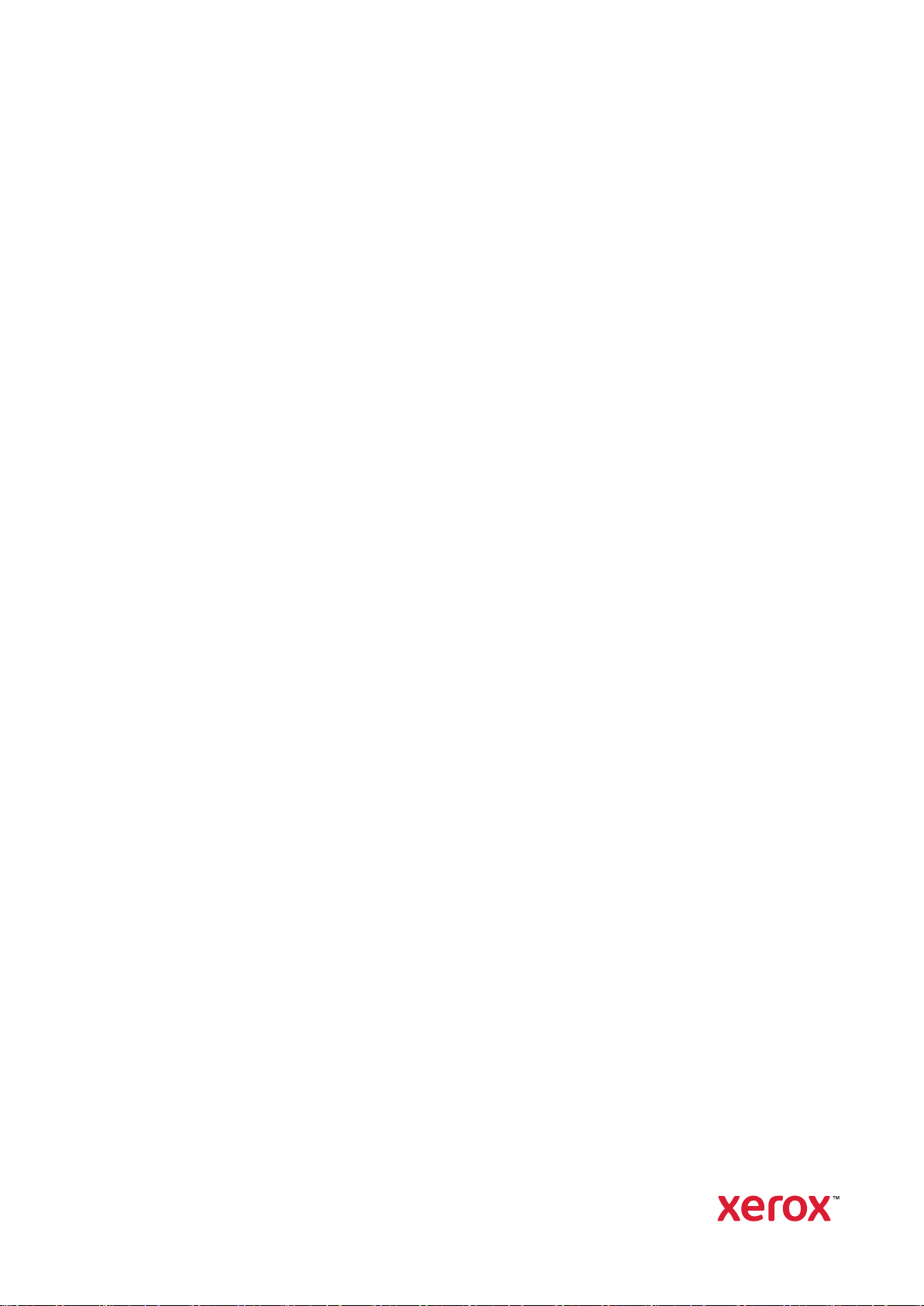
Version 1.0
Giugno 2021
702P08625
Stampante Xerox
Guida per l'utente
®
B230
Page 2

© 2021 Xerox Corporation. Tutti i diritti riservati. Xerox®e Xerox con marchio figurativo®sono marchi di Xerox Corporation negli Stati Uniti e in altri paesi.
®
Adobe
, il logo Adobe PDF, Adobe®Reader®, Adobe®Type Manager®, ATM™, Flash®, Macromedia®, Photoshop®e Post-
®
Script
sono marchi o marchi registrati di Adobe Systems, Inc.
®
Apple
, Bonjour®, EtherTalk™, TrueType®, iPad®, iPhone®, iPod®, iPod touch®, AirPrint®e il logo AirPrint®, Mac®, Mac OS
e Macintosh®sono marchi o marchi registrati di Apple Inc. negli Stati Uniti e in altri paesi.
Il servizio Web e-mail Gmail
®
HP-GL
, HP-UX®e PCL®sono marchi registrati di Hewlett-Packard Corporation negli Stati Uniti e/o in altri paesi.
®
IBM
e AIX®sono marchi registrati di International Business Machines Corporation negli Stati Uniti e/o in altri paesi.
®
McAfee
, ePolicy Orchestrator®e McAfee ePO™sono marchi o marchi registrati McAfee, Inc. negli Stati Uniti e altri
™
e la piattaforma di tecnologie mobili Android™sono marchi registrati di Google, Inc.
paesi.
Microsoft
®
, Windows Vista®, Windows®, Windows Server®e OneDrive®sono marchi registrati di Microsoft Corporation
negli Stati Uniti e/o in altri paesi.
Mopria è un marchio di Mopria Alliance.
PANTONE
UNIX
Linux
Wi-Fi CERTIFIED Wi-Fi Direct
PCL
®
e altri marchi di Pantone, Inc. sono proprietà di Pantone, Inc.
®
è un marchio negli Stati Uniti e in altri paesi, concesso su licenza esclusiva di X/ Open Company Limited.
®
è un marchio registrato di Linus Torvalds.
®
è un marchio di Wi-Fi Alliance.
®
è un marchio registrato di Hewlett-Packard Company. PCL è la denominazione di una serie di comandi (linguaggio)
e funzioni inclusi nelle proprie stampanti. Questa stampante è compatibile con il linguaggio PCL. Ciò significa che la
stampante riconosce i comandi del linguaggio PCL utilizzati nelle diverse applicazioni e ne emula le funzioni
corrispondenti.
®
Tutti gli altri marchi appartengono ai rispettivi proprietari.
Page 3

Sommario
1 Sicurezza ...............................................................................................................................7
Convenzioni........................................................................................................................ 8
Dichiarazioni sul prodotto................................................................................................... 9
Sicurezza durante la manutenzione .................................................................................. 12
Informazioni sui materiali di consumo .............................................................................. 13
2 Informazioni sulla stampante ........................................................................................15
Configurazione della stampante....................................................................................... 16
Tramite il pannello comandi ............................................................................................. 17
Informazioni sullo stato della spia luminosa ..................................................................... 18
Scelta della carta.............................................................................................................. 19
Istruzioni relative alla carta ........................................................................................ 19
Caratteristiche della carta .......................................................................................... 19
Carta non adatta ....................................................................................................... 20
Scelta dei moduli prestampati e della carta intestata ................................................. 20
Conservazione della carta........................................................................................... 21
Formati carta supportati............................................................................................. 21
Tipi di carta supportati............................................................................................... 23
Grammature carta supportate.................................................................................... 24
3 Impostazione, installazione e configurazione.............................................................25
Scelta della posizione per la stampante ............................................................................ 26
Collegamento dei cavi ...................................................................................................... 27
Caricamento della carta e dei supporti speciali ................................................................. 28
Impostazione del tipo e del formato carta .................................................................. 28
Configurazione delle impostazioni carta universale..................................................... 28
Caricamento del vassoio............................................................................................. 28
Caricamento dell'alimentatore manuale .................................................................... 30
Installazione e aggiornamento di software, driver e firmware........................................... 31
Installazione del software........................................................................................... 31
Aggiornamento del firmware...................................................................................... 34
Esportazione o importazione di un file di configurazione............................................. 35
Collegamento in rete ........................................................................................................ 36
Connessione della stampante a una rete Wi-Fi ........................................................... 36
Connessione della stampante a una rete wireless tramite Wi-Fi Protected Setup
(WPS)......................................................................................................................... 36
Configurazione di Wi-Fi Direct .................................................................................... 36
Connessione di un dispositivo mobile alla stampante.................................................. 37
Connessione di un computer alla stampante .............................................................. 37
Disattivazione della rete Wi-Fi .................................................................................... 38
Verifica della connettività della stampante................................................................. 38
Stampa della pagina impostazioni menu.......................................................................... 39
Stampante Xerox®B230
Guida per l'utente
3
Page 4

Sommario
4 Protezione della stampante ............................................................................................41
Cancellazione della memoria della stampante.................................................................. 42
Ripristino delle impostazioni predefinite di fabbrica.......................................................... 43
Dichiarazione di volatilità ................................................................................................. 44
5 Stampa................................................................................................................................45
Stampa da un computer................................................................................................... 46
Stampa da un dispositivo mobile...................................................................................... 47
Stampa da un dispositivo mobile con Mopria
Stampa da un dispositivo mobile con AirPrint
Stampa da un dispositivo mobile con Wi-Fi Direct
Stampa di un elenco di esempi di font.............................................................................. 49
Inserimento di fogli separatori tra copie ........................................................................... 50
Annullamento di un lavoro di stampa ............................................................................... 51
Dal pannello comandi della stampante ...................................................................... 51
Dal computer ............................................................................................................. 51
Regolazione dell'intensità del toner .................................................................................. 52
™
Print Service ....................................... 47
®
........................................................... 47
®
..................................................... 47
6 Utilizzo dei menu della stampante ...............................................................................53
Mappa dei menu.............................................................................................................. 54
Dispositivo ....................................................................................................................... 55
Preferenze .................................................................................................................. 55
Modalità Risparmio .................................................................................................... 56
Pannello operatore remoto......................................................................................... 56
Notifiche.................................................................................................................... 57
Gestione alimentazione.............................................................................................. 58
Ripristinare le impostazioni predefinite di fabbrica...................................................... 59
Manutenzione............................................................................................................ 59
Info sulla stampante .................................................................................................. 61
Stampa............................................................................................................................ 62
Layout ....................................................................................................................... 62
Imposta ..................................................................................................................... 63
Qualità....................................................................................................................... 63
PCL ............................................................................................................................ 64
Immagine.................................................................................................................. 65
Carta................................................................................................................................ 66
Configurazione vassoi................................................................................................. 66
Configurazione dei supporti........................................................................................ 66
Rete/Porte ........................................................................................................................ 68
Panoramica sulla rete ................................................................................................. 68
Wireless ..................................................................................................................... 69
Wi-Fi Direct ................................................................................................................ 72
Ethernet..................................................................................................................... 72
TCP/IP........................................................................................................................ 73
SNMP......................................................................................................................... 75
IPSec.......................................................................................................................... 77
802.1x........................................................................................................................ 78
Configurazione LPD.................................................................................................... 78
4
Stampante Xerox®B230
Guida per l'utente
Page 5

Sommario
Impostazioni HTTP/FTP.............................................................................................. 79
USB............................................................................................................................ 80
Limita accesso alla rete esterna.................................................................................. 80
Protezione........................................................................................................................ 82
Metodi di accesso....................................................................................................... 82
Gestione certificati..................................................................................................... 83
Limitazioni di accesso................................................................................................. 84
Impostazione stampa riservata .................................................................................. 84
Cancellazione dei file dati temporanei........................................................................ 85
Varie.......................................................................................................................... 85
Report.............................................................................................................................. 87
Pagina impostazioni menu ......................................................................................... 87
Dispositivo ................................................................................................................. 87
Stampa...................................................................................................................... 87
Rete ........................................................................................................................... 88
Risoluzione dei problemi................................................................................................... 89
7 Manutenzione della stampante.....................................................................................91
Controllo dello stato dei materiali di consumo .................................................................. 92
Configurazione delle notifiche dei materiali di consumo ................................................... 93
Impostazione degli avvisi e-mail....................................................................................... 94
Visualizzazione dei report ................................................................................................. 95
Ordinazione dei materiali di consumo............................................................................... 96
Utilizzo di materiali di consumo Xerox originali........................................................... 96
Sostituzione dei materiali di consumo .............................................................................. 97
Sostituzione della cartuccia toner ............................................................................... 97
Sostituzione dell'unità immagini ................................................................................ 99
Pulizia della stampante .................................................................................................. 101
Risparmio energetico e della carta.................................................................................. 102
Configurazione delle impostazioni della modalità risparmio energetico..................... 102
Conservazione dei materiali di consumo ................................................................... 102
Spostamento della stampante in un'altra posizione........................................................ 103
8 Risoluzione di un problema..........................................................................................105
Problemi di qualità di stampa ......................................................................................... 106
Problemi di stampa ........................................................................................................ 107
Qualità di stampa scarsa.......................................................................................... 107
I lavori non vengono stampati.................................................................................. 138
Stampa lenta ........................................................................................................... 139
La carta o il vassoio utilizzato per la stampa del lavoro non sono corretti .................. 142
Non vengono stampati documenti riservati e altri documenti in attesa..................... 143
La stampante non risponde............................................................................................ 145
Problemi di connessione di rete ...................................................................................... 147
Impossibile aprire il Server Web integrato................................................................. 147
Impossibile connettere la stampante alla rete Wi-Fi ................................................. 148
Problemi con i materiali di consumo ............................................................................... 150
Sostituire cartuccia, regione stampante non corrispondente ..................................... 150
Materiali di consumo non Xerox ............................................................................... 151
Stampante Xerox®B230
Guida per l'utente
5
Page 6

Sommario
Rimozione degli inceppamenti........................................................................................ 152
Come evitare gli inceppamenti ................................................................................. 152
Individuazione delle aree di inceppamento............................................................... 153
Inceppamento della carta nel vassoio ...................................................................... 154
Inceppamento della carta nello sportello anteriore................................................... 154
Inceppamento della carta nello sportello posteriore ................................................. 156
Inceppamento della carta nell'unità fronte/retro...................................................... 157
Inceppamento della carta nel vassoio di uscita standard .......................................... 157
Inceppamento della carta nell'alimentatore manuale .............................................. 158
Problemi di alimentazione della carta............................................................................. 159
Le buste si incollano durante la stampa.................................................................... 159
Fascicolazione non funzionante................................................................................ 160
Si verificano numerosi inceppamenti carta ............................................................... 161
Pagine inceppate non ristampate............................................................................. 162
Come contattare l'assistenza clienti ............................................................................... 163
A Informazioni sulle normative....................................................................................... 165
Normative di base.......................................................................................................... 166
Livelli di emissione dei rumori ................................................................................... 166
Avviso di sensibilità ad elettricità statica................................................................... 166
ENERGY STAR........................................................................................................... 166
Informazioni sulle temperature ................................................................................ 166
Información de la energía de México ....................................................................... 166
Avvertenza sui prodotti laser .................................................................................... 167
Consumo.................................................................................................................. 167
Avvisi sulle normative per i prodotti wireless ............................................................. 168
Informativa sulla conformità alla FFC (Federal Communications
Commission) ............................................................................................................ 169
Dichiarazione di confornità all standard Innovation, Science and Economic Deve-
lopment Canada ...................................................................................................... 170
Germania................................................................................................................. 170
Normative RoHS Turchia........................................................................................... 171
Conformità RoHS – Ucraina...................................................................................... 171
Schede sulla sicurezza dei materiali ................................................................................ 172
B Riciclaggio e smaltimento............................................................................................ 173
Smaltimento e riciclaggio del prodotto........................................................................... 174
Nord America................................................................................................................. 175
Xerox Green World Alliance ............................................................................................ 176
Direttiva WEEE (Rifiuti di apparecchiature elettriche ed elettroniche) ............................. 177
Smaltimento dei prodotti ......................................................................................... 177
6
Stampante Xerox®B230
Guida per l'utente
Page 7

1
Sicurezza
Questo capitolo contiene:
• Convenzioni............................................................................................................................ 8
• Dichiarazioni sul prodotto....................................................................................................... 9
• Sicurezza durante la manutenzione ...................................................................................... 12
• Informazioni sui materiali di consumo .................................................................................. 13
La stampante e i materiali di consumo consigliati sono stati progettati e collaudati in conformità
a stringenti requisiti di sicurezza. L'osservanza delle avvertenze riportate di seguito garantisce un
funzionamento costante e sicuro della stampante Xerox.
Stampante Xerox®B230
Guida per l'utente
7
Page 8
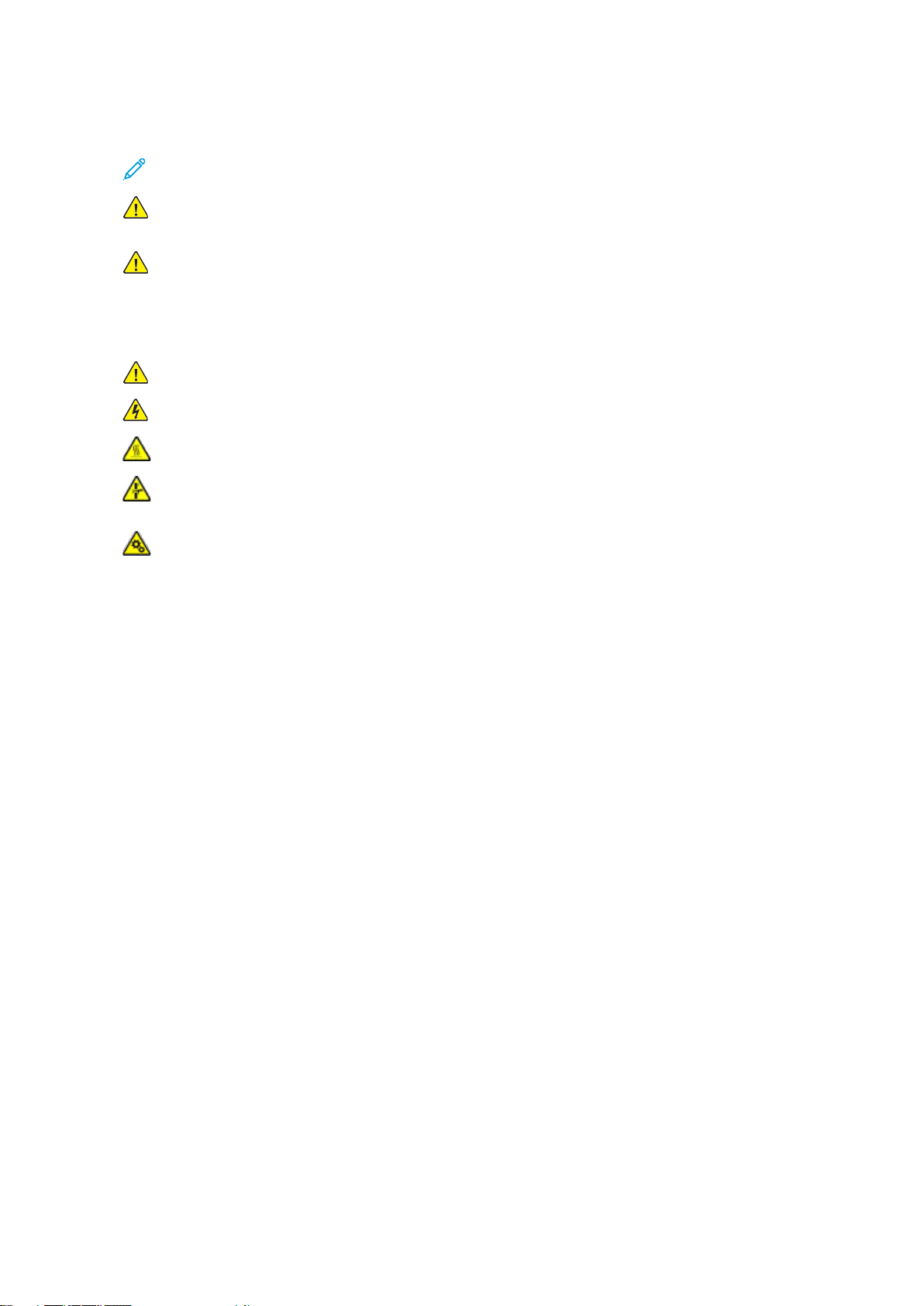
Sicurezza
Convenzioni
Nota: Una nota identifica informazioni utili.
Avvertenza: Un messaggio di avvertenza identifica la possibilità che l'hardware o il soft-
ware del prodotto vengano danneggiati.
Attenzione: Un messaggio di attenzione indica una situazione di potenziale pericolo che
può causare lesioni.
Tipi diversi di messaggi di attenzione includono:
ATTENZIONE – PERICOLO DI LESIONI: Indica il rischio di ferirsi.
ATTENZIONE – PERICOLO DI SCOSSA ELETTRICA: Indica il rischio di scosse elettriche.
ATTENZIONE – SUPERFICIE SURRISCALDATA:Indica il rischio di bruciarsi al contatto.
ATTENZIONE – PERICOLO DI SCHIACCIAMENTO: Indica il rischio di intrappolamento tra
parti in movimento.
ATTENZIONE – PARTI MOBILI: Indica il rischio di lesioni da lacerazione o abrasione dovute
a parti rotanti.
8
Stampante Xerox®B230
Guida per l'utente
Page 9

Dichiarazioni sul prodotto
ATTENZIONE – PERICOLO DI LESIONI: Per evitare il rischio di incendio o scosse elettriche,
collegare il cavo di alimentazione a una presa elettrica dotata di messa a terra e con le specifiche adeguate, situata in prossimità del prodotto e facilmente accessibile.
ATTENZIONE – PERICOLO DI LESIONI: Per evitare il rischio di incendi o scosse elettriche,
utilizzare solo il cavo di alimentazione fornito con il prodotto o componenti sostitutivi autorizzati dal produttore.
ATTENZIONE – PERICOLO DI LESIONI: Non utilizzare il prodotto con cavi di prolunga, pre-
se multiple, prolunghe multipresa o gruppi di continuità. La capacità di potenza di questi tipi di accessori può essere facilmente sovraccaricata da una stampante laser e può
comportare incendi, danni o scarse prestazioni della stampante.
ATTENZIONE – PERICOLO DI LESIONI: Non utilizzare il prodotto con un protettore di so-
vratensione in linea. L'utilizzo di un protettore di sovratensione può comportare il rischio di
incendi, danni o scarse prestazioni della stampante.
ATTENZIONE – PERICOLO DI SCOSSA ELETTRICA: Per evitare il rischio di scosse elettri-
che, non posizionare o utilizzare questo prodotto in prossimità di acqua o superfici bagnate.
Sicurezza
ATTENZIONE – PERICOLO DI SCOSSA ELETTRICA: Per evitare il rischio di scosse elettri-
che, non installare questo prodotto né effettuare i collegamenti elettrici o dei cavi, ad esempio del cavo di alimentazione, della funzione fax o del telefono, durante un temporale.
ATTENZIONE – PERICOLO DI LESIONI: Non attorcigliare, legare, schiacciare o posizionare
oggetti pesanti sul cavo di alimentazione. Evitare abrasioni o tensioni. Non stringere il cavo
di alimentazione tra oggetti quali mobili o pareti. Se si verifica una qualunque di queste cose, si può incorrere in rischi di incendi o elettrocuzione. Ispezionare regolarmente il cavo di
alimentazione per individuare segni di problemi. Rimuovere il cavo di alimentazione dalla
presa elettrica prima di ispezionarlo.
ATTENZIONE – PERICOLO DI SCOSSA ELETTRICA: Per evitare il rischio di scosse elettri-
che, accertarsi che tutte le connessioni esterne, quali connessioni Ethernet e a sistemi telefonici, siano installate in modo corretto nelle relative porte contrassegnate.
ATTENZIONE – PERICOLO DI SCOSSA ELETTRICA: Per evitare il rischio di scosse elettri-
che, se si accede alla scheda del controller o si installano dispositivi di memoria o hardware
opzionali dopo aver configurato la stampante, prima di continuare, spegnere la stampante
e scollegare il cavo di alimentazione dalla presa elettrica. Spegnere le eventuali periferiche
collegate alla stampante e scollegare tutti i cavi della stampante.
ATTENZIONE – PERICOLO DI SCOSSA ELETTRICA: Per evitare il rischio di scosse elettriche
quando si pulisce la parte esterna della stampante, scollegare il cavo di alimentazione dalla
presa a muro e scollegare tutti i cavi della stampante prima di procedere.
ATTENZIONE – PERICOLO DI LESIONI: Se la stampante pesa più di 20kg (44 lb), potrebbe
richiedere due o più persone per essere sollevata in modo sicuro.
Stampante Xerox
Guida per l'utente
®
B230
9
Page 10

Sicurezza
ATTENZIONE – PERICOLO DI LESIONI: Per evitare di ferirsi o di danneggiare la stampan-
te, quando si sposta la stampante, seguire le istruzioni riportate di seguito:
• Assicurarsi che tutti gli sportelli e i vassoi siano chiusi.
• Spegnere la stampante e scollegare il cavo di alimentazione dalla presa elettrica.
• Scollegare tutti i cavi dalla stampante.
• Se la stampante è dotata di vassoi opzionali separati che poggiano sul pavimento o di
opzioni di output collegate, scollegarli prima di spostare la stampante.
• Se la stampante è dotata di una base con ruote, spostarla con cautela nella nuova posi-
zione. Prestare attenzione quando si passa sopra le soglie e le incrinature del pavimento.
• Se la stampante non è dotata di una base con ruote ma è configurata con vassoi opzio-
nali o opzioni di output, rimuovere le opzioni di output e sollevare la stampante per rimuovere i vassoi. Non tentare di sollevare la stampante e le opzioni di output
contemporaneamente.
• Utilizzare sempre le maniglie della stampante per sollevarla.
• Il carrello utilizzato per trasportare la stampante deve essere in grado di sostenere l'inte-
ra base.
• Il carrello utilizzato per trasportare i componenti hardware opzionali deve avere dimen-
sioni adeguate a sostenerli.
• Mantenere la stampante in posizione verticale.
• Evitare movimenti bruschi.
• Assicurarsi che le dita non siano sotto la stampante mentre viene posizionata.
• Assicurarsi di lasciare spazio sufficiente intorno alla stampante.
ATTENZIONE – SUPERFICIE SURRISCALDATA:L'area interna della stampante potrebbe
surriscaldarsi. Per evitare infortuni, lasciare raffreddare la superficie dei componenti prima
di toccarla.
ATTENZIONE – PERICOLO DI SCHIACCIAMENTO: Per evitare il rischio di lesioni, prestare
la massima cautela quando si accede alle aree contrassegnate con questa etichetta. Potrebbero infatti verificarsi lesioni da schiacciamento in prossimità di parti in movimento, quali
ad esempio ingranaggi, porte, vassoi e coperchi.
ATTENZIONE – PARTI MOBILI: Indica il rischio di lesioni da lacerazione o abrasione dovute
a parti rotanti.
ATTENZIONE – PERICOLO DI LESIONI: Questo prodotto utilizza un laser. L'uso di regola-
zioni, procedure o controlli diversi da quelli specificati nella Guida per l'utente può causare
l'esposizione a radiazioni pericolose.
ATTENZIONE – PERICOLO DI LESIONI: La batteria al litio presente nel prodotto non deve
essere sostituita. In caso di sostituzione errata della batteria al litio, potrebbe verificarsi
un'esplosione. Non ricaricare, smontare o bruciare batterie al litio. Smaltire le batterie al litio usate seguendo le istruzioni del produttore e le norme locali.
Questo prodotto è stato progettato, testato e approvato per essere utilizzato con componenti di
uno specifico produttore, conformemente a rigidi standard globali per la sicurezza. Le caratteristiche legate alla sicurezza di alcune parti potrebbero non essere ovvie. Il produttore non è da ritenere responsabile in caso di uso di altre parti di ricambio.
Per riparazioni di tipo diverso dagli interventi descritti nella documentazione per l'utente, rivolgersi
al rappresentante dell'assistenza.
10
Stampante Xerox®B230
Guida per l'utente
Page 11

Sicurezza
Questo prodotto utilizza un processo che sottopone a riscaldamento i supporti di stampa; il calore
generato può causare l'emissione di sostanze nocive da parte dei supporti. Leggere attentamente
la sezione delle istruzioni operative riguardante la scelta dei supporti di stampa in modo da evitare
il rischio di emissioni nocive.
Questo prodotto può produrre quantità ridotte di ozono durante il normale funzionamento e può
essere dotato di un filtro progettato per limitare le concentrazioni di ozono a livelli ampiamente inferiori rispetto ai limiti massimi di esposizione consigliati. Per evitare un'elevata concentrazione di
ozono durante l'uso intensivo, installare il prodotto in un'area ben ventilata e sostituire i filtri dell'ozono e di scarico se richiesto nelle istruzioni di manutenzione del prodotto. Se in queste istruzioni non viene fatto alcun riferimento ai filtri, questo significa che per questo prodotto i filtri non
vanno sostituiti.
CONSERVARE QUESTE ISTRUZIONI.
Stampante Xerox
Guida per l'utente
®
B230
11
Page 12

Sicurezza
Sicurezza durante la manutenzione
Non eseguire interventi di manutenzione su questo prodotto che non siano descritti nella documentazione per il cliente.
ATTENZIONE – PERICOLO DI LESIONI: Non usare detergenti spray. I detergenti spray
possono esplodere o infiammarsi se utilizzati con apparecchiature elettromeccaniche.
Utilizzare materiali di consumo e materiali per la pulizia esclusivamente in conformità alle istruzioni fornite.
Non rimuovere coperture o protezioni avvitate. Dietro queste coperture non vi sono componenti la
cui manutenzione è responsabilità del cliente.
In caso di fuoriuscita di inchiostro secco o toner, utilizzare una scopa o un panno bagnato per eliminare l’inchiostro secco/il toner fuoriuscito. Spazzare lentamente per non sollevare polvere. Non
utilizzare un aspirapolvere. Qualora si utilizzi un aspirapolvere, l'unità deve essere progettata per
polveri combustibili e dotata di un motore antideflagrante e tubo non conduttivo.
ATTENZIONE – SUPERFICIE SURRISCALDATA:Le superfici metalliche nell'area del fusore
si surriscaldano. Fare attenzione quando si rimuove carta inceppata da quest'area ed evitare di toccare le superfici metalliche.
12
Stampante Xerox®B230
Guida per l'utente
Page 13

Sicurezza
Informazioni sui materiali di consumo
ATTENZIONE – PERICOLO DI LESIONI: Quando si maneggiano cartucce come la cartuccia
toner o la cartuccia fusore, evitare il contatto con la cute e con gli occhi. Il contatto con gli
occhi può causare irritazione e infiammazione. Non tentare di smontare la cartuccia. Ciò
può accrescere il rischio di contatto con la cute o con gli occhi.
Conservare tutti i materiali di consumo in conformità con le istruzioni indicate sulla confezione o
sul contenitore.
Tenere tutti i materiali di consumi fuori dalla portata dei bambini.
Non gettare mai inchiostro secco/toner, cartucce toner o contenitori di inchiostro secco/toner nelle
fiamme.
Per informazioni sui programmi di riciclaggio dei materiali di consumo Xerox
www.xerox.com/recycling.
®
, andare su https://
Stampante Xerox
Guida per l'utente
®
B230
13
Page 14

Sicurezza
14
Stampante Xerox®B230
Guida per l'utente
Page 15

2
Informazioni sulla stampante
Questo capitolo contiene:
• Configurazione della stampante ........................................................................................... 16
• Tramite il pannello comandi ................................................................................................. 17
• Informazioni sullo stato della spia luminosa ......................................................................... 18
• Scelta della carta.................................................................................................................. 19
Stampante Xerox®B230
Guida per l'utente
15
Page 16

Informazioni sulla stampante
Configurazione della stampante
1. Pannello comandi
2. Pulsante di accensione
3. Alimentatore manuale
4. Vassoio da 250 fogli
5. Vassoio di uscita standard
16
Stampante Xerox®B230
Guida per l'utente
Page 17

Tramite il pannello comandi
Informazioni sulla stampante
Numero
1 Visualizza
2 Spia luminosa
3 Pulsante Home
4 Pulsante freccia
5 Pulsante Indietro
6 Pulsante Stop o
7 Pulsante Menu
8 Pulsante Seleziona
9 Pulsante freccia
Elemento pannello comandi
destra
Annulla
sinistra
Funzione
• Visualizzare i messaggi della stampante e lo stato dei materiali di
consumo.
• Installare e utilizzare la stampante.
Verificare lo stato della stampante.
Tornare alla schermata iniziale.
• Scorrere i menu o spostarsi tra le schermate e le opzioni di menu.
• Aumentare il valore numerico di un'impostazione.
Tornare alla schermata precedente.
Interrompere il lavoro corrente.
Accedere ai menu della stampante.
• Selezionare un'opzione di menu.
• Salvare le modifiche di un'impostazione.
• Scorrere i menu o spostarsi tra le schermate e le opzioni di menu.
• Diminuire il valore numerico di un'impostazione.
Stampante Xerox®B230
Guida per l'utente
17
Page 18

Informazioni sulla stampante
Informazioni sullo stato della spia luminosa
Spia luminosa Stato della stampante
Disattivato La stampante è spenta o in modalità sospensione.
Blu La stampante è accesa o pronta.
Blu lampeggiante La stampante sta elaborando dei dati.
Rosso
lampeggiante
Spia del pulsante di
accensione
Disattivato La stampante è spenta, pronta o in fase di elaborazione dei dati.
Bianco La stampante è in modalità sospensione.
La stampante richiede l'intervento dell'utente.
Stato della stampante
18
Stampante Xerox®B230
Guida per l'utente
Page 19

Informazioni sulla stampante
Scelta della carta
IIssttrruuzziioonnii rreellaattiivvee aallllaa ccaarrttaa
Usare carta appropriata per prevenire inceppamenti e assicurare una stampa senza problemi.
• Utilizzare sempre carta nuova, senza difetti.
• Prima di caricare la carta, identificare il lato di stampa consigliato. In genere, questa
informazione è riportata sulla confezione della carta.
• Non utilizzare carta tagliata o rifilata a mano.
• Non utilizzare contemporaneamente supporti di formato, tipo o grammatura diversi nello
stesso vassoio; ciò potrebbe causare inceppamenti.
• Non utilizzare carta patinata, a meno che non sia appositamente concepita per la stampa
elettrofotografica.
CCaarraatttteerriissttiicchhee ddeellllaa ccaarrttaa
Le caratteristiche della carta descritte di seguito determinano la qualità e l'affidabilità della
stampa. È opportuno considerare questi fattori prima di eseguire la stampa.
GGrraammmmaattuurraa
Nel vassoio della stampante è possibile inserire carta con grammatura compresa tra 60 e 105g/
2
m
(16-28 lb) a grana lunga. Carta con grammatura inferiore a 60g/m2(16 lb) non ha uno
spessore sufficiente per una corretta alimentazione e può causare inceppamenti.
AArrrriicccciiaammeennttoo
L'arricciamento è la tendenza della carta a curvarsi ai bordi. Un arricciamento eccessivo può
causare problemi di alimentazione. La carta può arricciarsi dopo il passaggio nella stampante,
dove è esposta a temperature elevate. La conservazione della carta fuori dalla confezione in
condizioni di caldo, freddo, forte umidità o assenza di umidità, può favorirne l'arricciamento prima
della stampa e causare problemi di alimentazione.
LLeevviiggaatteezzzzaa
La levigatezza della carta influisce direttamente sulla qualità di stampa. Se la carta è troppo
ruvida, il toner non si fonde correttamente con la carta. Se la carta è troppo levigata, è possibile
che si verifichino problemi di alimentazione o di qualità di stampa. Si consiglia l'utilizzo di carta
con 50 punti Sheffield.
CCoonntteennuuttoo ddii uummiiddiittàà
La quantità di umidità presente nella carta influisce sia sulla qualità di stampa che sulla corretta
alimentazione. Lasciare la carta nella confezione originale fino al momento dell'utilizzo.
L'esposizione della carta a variazioni di umidità può comprometterne le prestazioni.
Conservare la carta nella confezione originale nello stesso ambiente della stampante per 24-48
ore prima di stampare. Prolungare il periodo di tempo di alcuni giorni se l'ambiente di
conservazione o trasporto della carta è molto diverso rispetto a quello della stampante. La carta
spessa può richiedere un periodo di condizionamento più lungo.
Stampante Xerox
Guida per l'utente
®
B230
19
Page 20

Informazioni sulla stampante
DDiirreezziioonnee ddeellllaa ggrraannaa
La grana è l'allineamento delle fibre di carta in un foglio. La grana può essere grana lunga, se
segue la lunghezza del foglio, oppure grana corta, se segue la larghezza del foglio.
Per la carta con grammatura compresa tra 60 e 105 g/m
grana lunga.
2
(16-28 lb), è consigliato il tipo di carta a
CCoonntteennuuttoo ddii ffiibbrree
Generalmente, la carta xerografica di qualità è interamente composta di pasta di legno
sottoposta a trattamenti chimici. Ciò le conferisce un elevato livello di stabilità, che comporta un
minor numero di problemi di alimentazione e offre una migliore qualità di stampa. La carta
contenente fibre come il cotone possiede caratteristiche che possono causare problemi di
gestione della carta stessa.
CCaarrttaa nnoonn aaddaattttaa
Si consiglia di non utilizzare i seguenti tipi di carta con la stampante:
• Carte sottoposte a trattamenti chimici utilizzate per eseguire copie senza carta carbone (dette
anche carte autocopianti), carta CCP (carbonless copy paper) o NCR (no carbon required)
• Carta prestampata con sostanze chimiche che potrebbero contaminare la stampante
• Carta prestampata che può alterarsi a causa della temperatura nell'unità di fusione della
stampante
• Carta prestampata che richiede una registrazione (l'esatta indicazione dell'area di stampa
sulla pagina) superiore a ± 2,3 mm (± 0,9 pollici), ad esempio i moduli OCR (optical character
recognition)
In alcuni casi, per stampare correttamente su questi moduli, è possibile regolare la
registrazione mediante l'applicazione software.
• Carta patinata (di qualità cancellabile), carta sintetica, carta termica
• Carta con bordi irregolari, ruvida, arricciata o con superficie lavorata
• Carta riciclata non conforme allo standard europeo EN12281:2002
• Carta di grammatura inferiore a 60 g/m
• Moduli o documenti composti da più parti
2
(16 lb)
SScceellttaa ddeeii mmoodduullii pprreessttaammppaattii ee ddeellllaa ccaarrttaa
iinntteessttaattaa
• Utilizzare carta a grana lunga.
• Utilizzare solo moduli e carta intestata ottenuti con un processo di fotolitografia o di stampa a
rilievo.
• Evitare tipi di carta con superfici ruvide o lavorate.
• Utilizzare inchiostri che non risentano dell'eventuale presenza di resina nel toner. Tra gli
inchiostri che soddisfano tali requisiti sono solitamente compresi gli inchiostri stabilizzati per
ossidazione od oleosi ma non quelli al lattice.
• Eseguire una stampa di prova sui moduli prestampati e la carta intestata che si desidera
utilizzare prima di acquistarne grandi quantità. Questa azione stabilisce se l'inchiostro sul
modulo prestampato o sulla carta intestata influisce sulla qualità di stampa.
20
Stampante Xerox®B230
Guida per l'utente
Page 21

Informazioni sulla stampante
• In caso di dubbio, contattare il fornitore della carta.
• Quando si esegue la stampa su carta intestata, caricare la carta con l'orientamento corretto
per la stampante in uso. Per ulteriori informazioni, consultare la Guida alla carta e ai supporti
speciali.
CCoonnsseerrvvaazziioonnee ddeellllaa ccaarrttaa
Le seguenti istruzioni per la conservazione della carta consentono di evitare eventuali
inceppamenti e di mantenere la qualità di stampa a un livello elevato:
• Conservare la carta nella confezione originale nello stesso ambiente della stampante per 2448 ore prima di stampare.
• Prolungare il periodo di tempo di alcuni giorni se l'ambiente di conservazione o trasporto della
carta è molto diverso rispetto a quello della stampante. La carta spessa può richiedere un
periodo di condizionamento più lungo.
• Per ottenere risultati ottimali, conservare la carta in un ambiente con temperatura di 21 °C (70
°F) e con umidità relativa del 40%.
• La maggior parte dei produttori di etichette consiglia di stampare in un ambiente con
temperatura compresa tra 18 e 24 °C (tra 65 e 75 °F) e con umidità relativa compresa tra il 40
e il 60%.
• Conservare la carta nelle apposite confezioni, su uno scaffale o un ripiano anziché sul
pavimento.
• Conservare le singole confezioni su una superficie piana.
• Non poggiare nulla sopra le confezioni della carta.
• Rimuovere la carta dalla scatola o dalla confezione solo quando è il momento di caricarla nella
stampante. La scatola e la confezione consentono di mantenere la carta pulita, asciutta e
piatta.
FFoorrmmaattii ccaarrttaa ssuuppppoorrttaattii
• Su carta di larghezza inferiore a 210 mm (8,3 poll.), si stampa sempre a velocità ridotta.
• Utilizzare l'alimentatore manuale quando si stampa su carta di larghezza inferiore a 105 mm
(4,1 poll.).
• Le dimensioni minime della carta supportate per la stampa fronte/retro sono 210 x 279,4 mm
(8,3 x 11 poll.).
• Per la stampa fronte/retro in formato Letter, Legal, Oficio o Folio, verificare che l'impostazione
del formato carta nell'unità fronte/retro sia configurata su Letter.
Alimentatore
Formato carta
A4
Vassoio da 250 fogli
manuale
Stampa fronte/retro
210 x 297 mm (8,3 x
11,7 poll.)
A5 (alimentazione lato
corto)
148 x 210 mm (5,8 x
8,27 poll.)
X
Stampante Xerox®B230
Guida per l'utente
21
Page 22

Informazioni sulla stampante
Formato carta
Vassoio da 250 fogli
Alimentatore
manuale
Stampa fronte/retro
A5 (alimentazione lato
lungo)
210 x 148 mm (8,3 x
5,83 poll.)
A6
105 x 148 mm (4,1 x
5,83 poll.)
JIS B5
182 x 257 mm (7,2 x
10,1 poll.)
Oficio (Messico)
215,9 x 340,4 mm (8,5 x
13,4 poll.)
Hagaki
100 x 148 mm (3,94 x
5,83 poll.)
Statement
139,7 x 215,9 mm (5,5 x
8,5 poll.)
X
X
X
X X
X
Executive
184,2 x 266,7 mm (7,25
x 10,5 poll.)
Letter
215,9 x 279,4 mm (8,5 x
11 poll.)
Legal
215,9 x 355,6 mm (8,5 x
14 poll.)
Folio
215,9 x 330,3 mm (8,5 x
13 poll.)
Universal
Da 98 x 148 mm
(3,9 x 5,8 poll.) a
216 x 356 mm
(8,5 x 14 poll.)
Universal
Da 105 x 148 mm
(4,1 x 5,8 poll.) a
216 x 356 mm
(8,5 x 14 poll.)
X
X X
X
22
Stampante Xerox®B230
Guida per l'utente
Page 23

Formato carta
Vassoio da 250 fogli
Alimentatore
manuale
Informazioni sulla stampante
Stampa fronte/retro
Busta 7¾ (Monarch)
98,4 x 190,5 mm (3,875
x 7,5 poll.)
Busta 9
98,4 x 225,4 mm (3,875
x 8,9 poll.)
Busta 10
104,8 x 241,3 mm (4,12
x 9,5 poll.)
Busta DL
110 x 220 mm (4,33 x
8,66 poll.)
Busta C5
162 x 229 mm (6,38 x
9,01 poll.)
Busta B5
176 x 250 mm (6,93 x
9,84 poll.)
X X
X
X
X
X
X
X
X
X
X
X
Altra busta
Da 98,4 x 162 mm
(3,87 x 6,38 poll.) a
176 x 250 mm
(6,93 x 9,84 poll.)
X
TTiippii ddii ccaarrttaa ssuuppppoorrttaattii
Nota: Etichette, buste e cartoncini vengono sempre stampati a velocità ridotta.
Alimentatore
Tipo di carta Vassoio da 250 fogli
Carta normale
Cartoncino X X
Etichette X
Carta di qualità
manuale
Stampa fronte/retro
X
X
Busta X X
Stampante Xerox®B230
Guida per l'utente
23
Page 24

Informazioni sulla stampante
Tipo di carta Vassoio da 250 fogli
Carta intestata
Carta prestampata
Carta colorata
Leggera
Pesante
Riciclata
Alimentatore
manuale
Stampa fronte/retro
GGrraammmmaattuurree ccaarrttaa ssuuppppoorrttaattee
Vassoio da 250 fogli
60-105g/m²(16-28-lb bond) 60-200g/m²(16-54-lb bond) 60-105g/m²(16-28-lb bond)
Alimentatore manuale
Stampa fronte/retro
24
Stampante Xerox®B230
Guida per l'utente
Page 25

3
Impostazione, installazione e configurazione
Questo capitolo contiene:
• Scelta della posizione per la stampante ................................................................................ 26
• Collegamento dei cavi .......................................................................................................... 27
• Caricamento della carta e dei supporti speciali ..................................................................... 28
• Installazione e aggiornamento di software, driver e firmware ............................................... 31
• Collegamento in rete ............................................................................................................ 36
• Stampa della pagina impostazioni menu .............................................................................. 39
Stampante Xerox®B230
Guida per l'utente
25
Page 26

Impostazione, installazione e configurazione
Scelta della posizione per la stampante
• Lasciare spazio sufficiente per aprire vassoi, coperture e sportelli e per installare opzioni
hardware.
• Installare la stampante vicino a una presa elettrica.
ATTENZIONE – PERICOLO DI LESIONI: To avoid the risk of fire or electrical shock, con-
nect the power cord to an appropriately rated and properly grounded electrical outlet
that is near the product and easily accessible.
ATTENZIONE – PERICOLO DI SCOSSA ELETTRICA: Per evitare il rischio di scosse elet-
triche, non posizionare o utilizzare questo prodotto in prossimità di acqua o superfici
bagnate.
• Accertarsi che il flusso d'aria nella stanza sia conforme all'ultima revisione delle norme standard ASHRAE 62 o CEN TC 156.
• Scegliere una superficie piana, solida e stabile.
• Posizionare la stampante:
– Al riparo da polvere e sporcizia
– Al riparo da punti di cucitrice sfusi e graffette
– Lontano dal flusso diretto di eventuali condizionatori d'aria, riscaldatori o ventilatori
– Al riparo dalla luce solare diretta e da livelli estremi di umidità
• Rispettare le temperature consigliate ed evitare fluttuazioni.
Temperatura dell'ambiente: Da 10 a 32,2 °C (da 50 a 90 °F)
Temperatura di conservazione: Da -40 a 43,3 °C (da -40 a 110 °F)
• Consentire la seguente quantità di spazio consigliata intorno alla stampante per una corretta
ventilazione:
1. Lato superiore: 120 mm (5 poll.)
2. Lato posteriore: 260 mm (10 poll.)
3. Lato destro: 120 mm (5 poll.)
26
Stampante Xerox®B230
Guida per l'utente
4. Lato anteriore: 550 mm (22 poll.)
Lo spazio minimo necessario sul lato an-
teriore della macchina è 76 mm (3 poll.).
5. Lato sinistro: 120 mm (5 poll.)
Page 27

Impostazione, installazione e configurazione
Collegamento dei cavi
ATTENZIONE – PERICOLO DI SCOSSA ELETTRICA: To avoid the risk of electrical shock, do
not set up this product or make any electrical or cabling connections, such as the power
cord, fax feature, or telephone, during a lightning storm.
ATTENZIONE – PERICOLO DI LESIONI: Per evitare il rischio di incendio o scosse elettriche,
collegare il cavo di alimentazione a una presa elettrica dotata di messa a terra e con le specifiche adeguate, situata in prossimità del prodotto e facilmente accessibile.
ATTENZIONE – PERICOLO DI LESIONI: To avoid the risk of fire or electrical shock, use only
the power cord provided with this product or the manufacturer's authorized replacement.
Avvertenza: To avoid loss of data or printer malfunction, do not touch the USB cable, any
wireless network adapter, or the printer in the areas shown while actively printing.
Numero
1 Porta Ethernet Collegare la stampante a una rete.
2 Porta USB della stampante Collegare la stampante a un computer.
3 Presa del cavo di
Porta stampante
alimentazione
Funzione
Collegare la stampante a una presa elettrica.
Stampante Xerox®B230
Guida per l'utente
27
Page 28

Impostazione, installazione e configurazione
Caricamento della carta e dei supporti speciali
IImmppoossttaazziioonnee ddeell ttiippoo ee ddeell ffoorrmmaattoo ccaarrttaa
1. Dal pannello comandi, andare a Strumenti > Carta > OK > Configurazione vassoi > OK >
Formato/tipo carta > OK.
2. Selezionare un'origine carta, quindi configurare il formato e il tipo di carta.
• Per la stampa fronte/retro su carta di formato A4, accertarsi che l'impostazione del
formato carta nell'unità fronte/retro sia configurata su A4.
• Per la stampa fronte/retro in formato Letter, Legal, Oficio o Folio, verificare che
l'impostazione del formato carta nell'unità fronte/retro sia configurata su Letter.
CCoonnffiigguurraazziioonnee ddeellllee iimmppoossttaazziioonnii ccaarrttaa uunniivveerrssaallee
1. Dal pannello comandi, andare a: Impostazioni > Carta > OK > Configurazione dei supporti >
OK > Impostazione universale > OK.
2. Configurare le impostazioni e toccare OK.
CCaarriiccaammeennttoo ddeell vvaassssooiioo
1. Rimuovere il vassoio.
2. Regolare le guide della carta in modo che corrispondano al formato della carta caricato.
28
Stampante Xerox®B230
Guida per l'utente
Page 29

Impostazione, installazione e configurazione
3. Flettere, aprire a ventaglio e allineare i bordi della carta prima di caricarla.
4. Caricare la pila di carta con il lato di stampa rivolto verso il basso, quindi accertarsi che le
guide laterali aderiscano perfettamente alla carta.
• Per la stampa solo fronte, caricare la carta intestata rivolta verso il basso, con il bordo
superiore del foglio verso la parte anteriore del vassoio.
• Per la stampa fronte/retro, caricare la carta intestata rivolta verso l'alto, con il bordo
inferiore del foglio verso la parte anteriore del vassoio.
• Non far scivolare la carta nel vassoio.
• Per evitare inceppamenti della carta, accertarsi che l'altezza della pila di carta non superi
l'indicatore di livello massimo della carta.
5. Inserire il vassoio.
Se necessario, impostare il tipo e il formato della carta nel pannello comandi in modo che
corrispondano alla carta caricata.
Stampante Xerox
Guida per l'utente
®
B230
29
Page 30

Impostazione, installazione e configurazione
CCaarriiccaammeennttoo ddeellll''aalliimmeennttaattoorree mmaannuuaallee
1. Aprire l'alimentatore manuale.
2. Regolare le guide in modo che corrispondano al formato della carta caricato.
3. Caricare un foglio di carta con il lato di stampa rivolto verso l'alto.
• Per la stampa solo fronte, caricare carta intestata con il lato di stampa rivolto verso l'alto e
in modo che il bordo superiore entri per primo nella stampante.
• Per la stampa fronte/retro, caricare la carta intestata con il lato di stampa rivolto verso il
basso e in modo che il bordo superiore entri per ultimo nella stampante.
• Caricare la busta con il lembo rivolto verso il basso e contro il lato sinistro della guida della
carta.
Avvertenza: Per evitare inceppamenti della carta, non forzarla nell'alimentatore manuale.
30
Stampante Xerox®B230
Guida per l'utente
Page 31
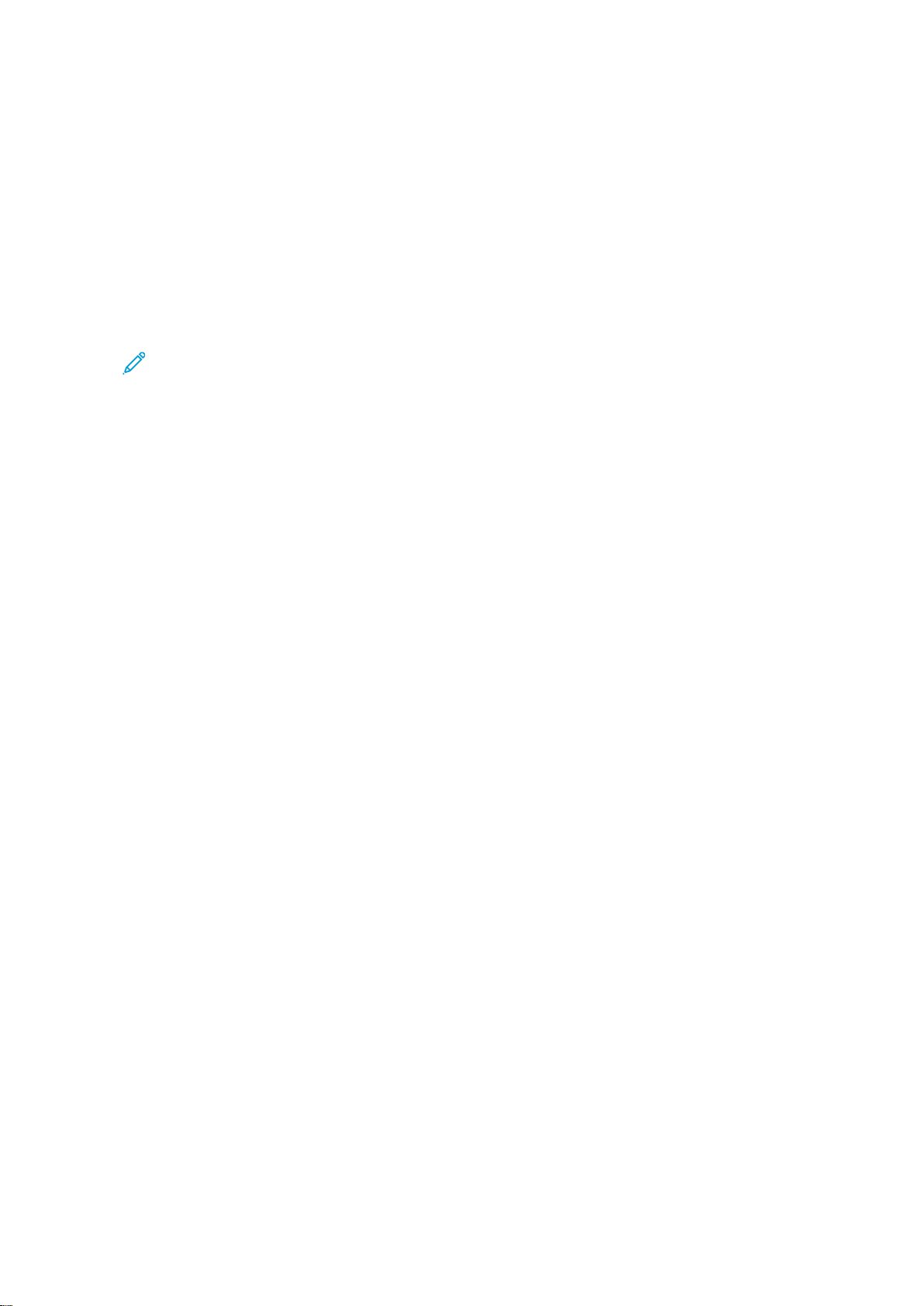
Impostazione, installazione e configurazione
Installazione e aggiornamento di software, driver e firmware
IInnssttaallllaazziioonnee ddeell ssooffttwwaarree
Prima di installare il software del driver di stampa, verificare che la stampante sia collegata alla
corrente, accesa, connessa correttamente e dotata di un indirizzo IP valido. L'indirizzo IP viene
visualizzato in genere nell'angolo superiore destro del pannello comandi.
Per visualizzare l'indirizzo IP della stampante, consultare Ricerca dell'indirizzo IP della stampante.
Nota: Se il CD Software and Documentation (software e documentazione) non è
disponibile, scaricare i driver più recenti da www.xerox.com/
OOppeerraattiinngg SSyysstteemm RReeqquuiirreemmeennttss
• Windows 7, Windows 8, Windows 8.1, Windows 10, Windows Server 2008 R2, Windows Server
2012, Windows Server 2016, and Windows Server 2019.
• MacOS version 10.14 and later.
• UNIX and Linux: Your printer supports connection to various UNIX platforms through the
network interface.
IInnssttaallllaazziioonnee ddeeii ddrriivveerr ddii ssttaammppaa ppeerr uunnaa ssttaammppaannttee ddii rreettee
WWiinnddoowwss
1. Inserire il Software and Documentation disc (CD software e documentazione) nell'unità
appropriata del computer. Se il programma di installazione non viene avviato
automaticamente, passare all'unità, quindi fare doppio clic sul file del programma di
installazione Setup.exe.
2. Fare clic su Xerox Smart Start – Programma di installazione driver (scelta consigliata).
3. In Contratto di licenza, selezionare Accetto.
4. Dall'elenco delle stampanti rilevate, selezionare la propria stampante.
Quando si installano driver di stampa per una stampante di rete, se la stampante non
compare nell'elenco fare clic su Stampante non presente?, quindi inserire l'indirizzo IP della
propria stampante.
Per visualizzare l'indirizzo IP della stampante, consultare Ricerca dell'indirizzo IP della
stampante.
5. Fare clic su Installazione rapida.
Viene visualizzato un messaggio di conferma che l'installazione è stata completata
correttamente.
6. Per completare l'installazione e chiudere la finestra del programma di installazione, fare clic su
Fine.
IInnssttaallllaazziioonnee ddeell ffiillee ..zziipp ddeell ddrriivveerr ddii ssttaammppaa WWiinnddoowwss
È possibile scaricare i driver di stampa da Xerox.com in un file .zip, quindi utilizzare l'Installazione
guidata stampante di Windows per installare i driver di stampa sul computer.
Per installare il driver di stampa dal file .zip:
Stampante Xerox
Guida per l'utente
®
B230
31
Page 32
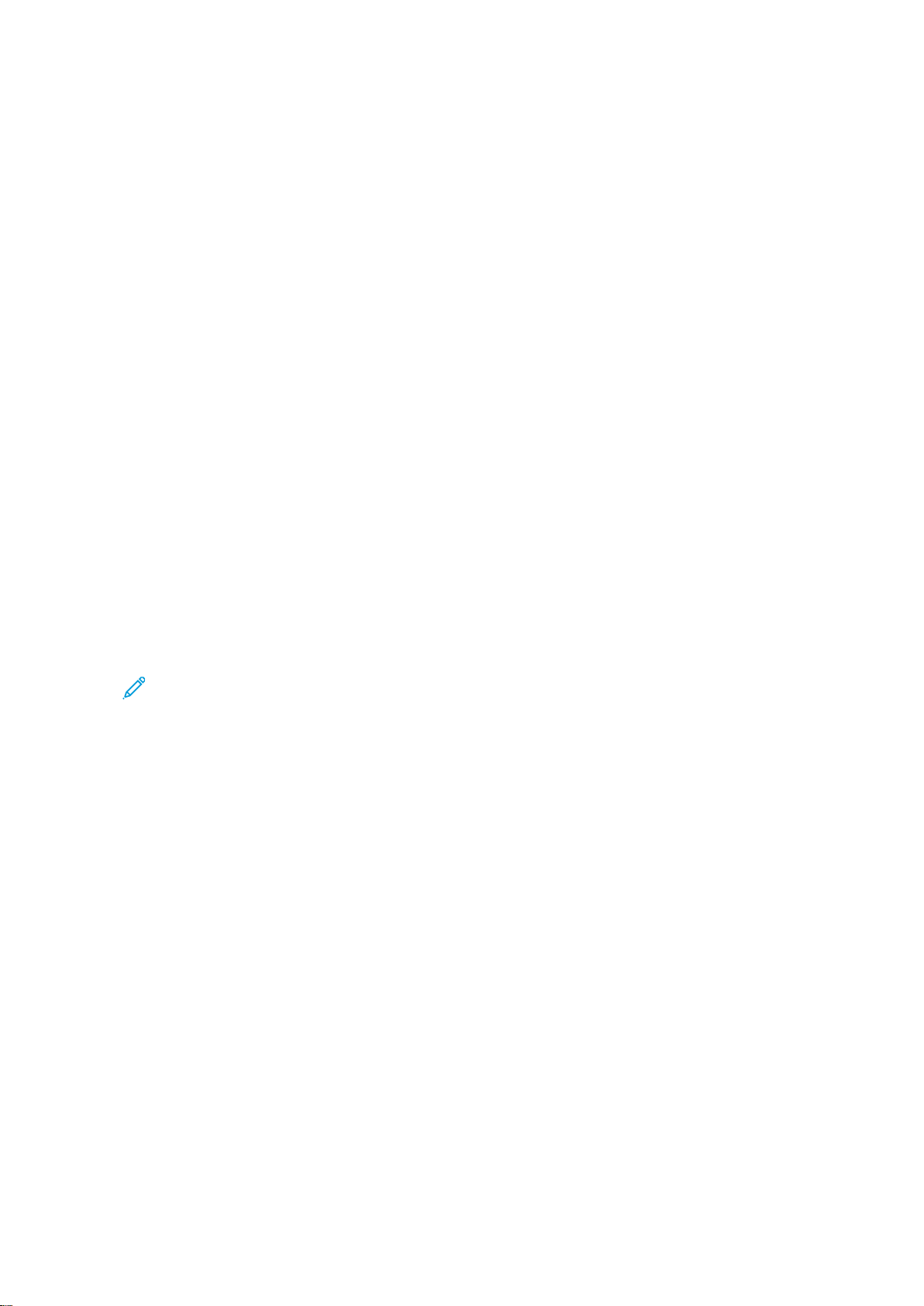
Impostazione, installazione e configurazione
1. Scaricare e quindi estrarre il file .zip richiesto in una directory locale sul proprio computer.
2. Sul computer, aprire il Pannello di controllo, quindi selezionare Dispositivi e stampanti >
Aggiungi stampante.
3. Fare clic su La stampante non è elencata e quindi su Aggiungi stampante locale o di rete
con impostazioni manuali.
4. Per utilizzare una porta precedentemente stabilita, selezionare Usa una porta esistente,
quindi selezionare una porta TCP/IP standard dall'elenco.
5. Per creare una porta TCP/IP standard:
a. Selezionare Crea una nuova porta.
b. Per Tipo di porta, selezionare Porta TCP/IP standard, quindi fare clic su Avanti.
c. Nel campo Nome host o Indirizzo IP, digitare il nome host o l'indirizzo IP della stampante.
d. Per disabilitare la funzione, deselezionare la casella di controllo relativa a Interroga la
stampante e seleziona automaticamente il driver da utilizzare, quindi fare clic su
Avanti.
6. Fare clic su Disco driver....
7. Fare clic su Sfoglia. Cercare e selezionare il file driver.inf per la stampante. Fare clic su Apri.
8. Selezionare il modello della stampante e fare clic su Avanti.
9. Se viene visualizzato un messaggio indicante che il driver di stampa è stato installato in
precedenza, fare clic su Usa il driver attualmente installato (scelta consigliata).
10. Nel campo Nome stampante, digitare un nome per la stampante.
11. Per installare il driver di stampa, fare clic su Avanti.
12. Se necessario, impostare la stampante come predefinita.
Nota: Prima di selezionare Condividi stampante, contattare l'amministratore di sistema.
13. Per inviare una pagina di prova alla stampante, fare clic su Stampa pagina di prova.
14. Fare clic su Fine.
IInnssttaallllaazziioonnee ddeeii ddrriivveerr ddii ssttaammppaa ppeerr uunnaa ssttaammppaannttee UUSSBB
WWiinnddoowwss
1. Collegare l'estremità B di un cavo A/B USB 2.0 standard o USB 3.0 alla porta USB sul retro
della stampante.
2. Collegare l'estremità A del cavo USB alla porta USB del computer.
3. Se viene visualizzata la schermata Windows Trovato nuovo hardware, premere Annulla.
4. Inserire il Software and Documentation disc (CD software e documentazione) nell'unità
appropriata del computer. Se il programma di installazione non viene avviato
automaticamente, passare all'unità, quindi fare doppio clic sul file del programma di
installazione Setup.exe.
5. Fare clic su Xerox Smart Start – Programma di installazione driver (scelta consigliata).
6. In Contratto di licenza, selezionare Accetto.
7. Nell'elenco delle stampanti rilevate, selezionare la stampante, quindi selezionare
Installazione rapida.
Viene visualizzato un messaggio di conferma che l'installazione è stata completata
correttamente.
32
Stampante Xerox®B230
Guida per l'utente
Page 33

Impostazione, installazione e configurazione
8. Per completare l'installazione e chiudere la finestra del programma di installazione, fare clic su
Fine.
IInnssttaallllaazziioonnee ddeellllaa ssttaammppaannttee ccoommee uunn WWSSDD ((WWeebb SSeerrvviiccee oonn
DDeevviicceess))
WSD (Web Services on Devices) consente a un client di rilevare e accedere a un dispositivo remoto
e ai servizi associati su una rete. WSD supporta il rilevamento, il controllo e l'utilizzo di dispositivi.
Installazione di una stampante WSD utilizzando Aggiunta guidata dispositivo
1. Dal computer, fare clic su Start, quindi selezionare Stampanti e scanner.
2. Per aggiungere la stampante richiesta, fare clic su Aggiungi una stampante o uno scanner.
3. Nell'elenco dei dispositivi disponibili, selezionare quello che si desidera utilizzare, quindi fare
clic su Avanti.
Nota: Se la stampante che si desidera utilizzare non è presente nell'elenco, fare clic sul
pulsante Annulla. Per aggiungere manualmente la stampante, utilizzare l'indirizzo IP della
stampante. Per maggiori dettagli, consultare Installazione del file .zip del driver di stampa
Windows.
4. Fare clic su Chiudi.
IInnssttaallllaazziioonnee ddii ddrriivveerr ee uuttiilliittàà ppeerr MMaaccOOSS
1. Scaricare il driver di stampa aggiornato da https://www.xerox.com/office/drivers.
2. Aprire il file Xerox
3. Per eseguire il file Xerox
appropriato.
4. Quando richiesto, selezionare Continua.
5. Per accettare i termini del contratto di licenza, selezionare Accetto.
6. Per accettare il percorso di installazione corrente, selezionare Installa o selezionare un'altro
percorso per i file di installazione, quindi scegliere Installa.
7. Se richiesto, inserire una password, quindi premere OK.
8. Nell'elenco delle stampanti rilevate, selezionare la stampante, quindi selezionare Avanti.
9. Se la stampante non appare nell'elenco delle stampanti rilevate:
a. Fare clic sull'icona della stampante di rete.
b. Digitare l'indirizzo della stampante, quindi fare clic su Continua.
c. Selezionare la stampante dall'elenco delle stampanti rilevate, quindi fare clic su
Continua.
®
Print Drivers 5.xx.x.dmg o .pkg come richiesto per la stampante.
®
Print Drivers 5.xx.x.dmg o .pkg, fare doppio clic sul nome file
10. Se la stampante non è stata rilevata, verificare che sia accesa e che il cavo Ethernet o USB sia
correttamente collegato.
11. Per accettare il messaggio della coda di stampa, fare clic su OK.
12. Selezionare o deselezionare le caselle di controllo Imposta stampante come predefinita e
Stampa pagina di prova.
13. Fare clic su Continua, quindi fare clic su Chiudi.
Stampante Xerox
Guida per l'utente
®
B230
33
Page 34

Impostazione, installazione e configurazione
Aggiunta della stampante per MacOS
Per la connessione di rete, configurare la stampante utilizzando Bonjour®(mDNS), oppure per una
connessione LPD, LPR, eseguire la connessione utilizzando l'indirizzo IP della stampante. Per una
stampante non di rete, creare una connessione USB desktop.
Per ulteriori informazioni, visitare il supporto in linea a: https://www.xerox.com/support.
Aggiunta della stampante mediante Bonjour
Per aggiungere la stampante utilizzando Bonjour
1. Dalla cartella Applicazioni del computer o dal Dock, aprire Preferenza di sistema.
2. Fare clic su Stampanti e scanner.
L'elenco delle stampanti viene visualizzato sul lato sinistro della finestra.
3. Per l'elenco di stampanti, fare clic sull'icona Più (+).
4. Fare clic sull'icona Predefinito nella parte superiore della finestra.
5. Selezionare la stampante dall'elenco, quindi fare clic su Aggiungi.
Nota: Se la stampante non è stata rilevata, verificare che sia accesa e che il cavo Ethernet
sia collegato in modo corretto.
®
:
Aggiunta della stampante specificando l'indirizzo IP
Per aggiungere la stampante specificando l'indirizzo IP:
1. Dalla cartella Applicazioni o dal Dock, aprire Preferenze di Sistema.
2. Fare clic su Stampanti e scanner.
L'elenco delle stampanti viene visualizzato sul lato sinistro della finestra.
3. Nell'elenco di stampanti, fare clic sull'icona Più (+).
4. Fare clic su IP.
5. Nell'elenco Protocollo, selezionare il protocollo.
6. Nel campo Indirizzo, immettere l’indirizzo IP della stampante.
7. Nel campo Nome, digitare un nome per la stampante.
8. Dall'elenco Usa, scegliere Seleziona un driver da utilizzare.
9. Dall'elenco dei software della stampante, selezionare il driver della stampante relativo la
modello di stampante interessato.
10. Fare clic su Aggiungi.
IInnssttaallllaazziioonnee ddii ddrriivveerr ddii ssttaammppaa ee uuttiilliittàà ppeerr UUNNIIXX ee LLiinnuuxx
Per ulteriori informazioni sull'installazione dei driver di stampa e delle utilità per UNIX e Linux, fare
riferimento a https://www.xerox.com/office/drivers.
AAggggiioorrnnaammeennttoo ddeell ffiirrmmwwaarree
Alcune applicazioni richiedono un livello minimo di firmware del dispositivo per funzionare
correttamente.
Per ulteriori informazioni sull'aggiornamento del firmware del dispositivo, contattare il
rappresentante locale.
34
Stampante Xerox®B230
Guida per l'utente
Page 35
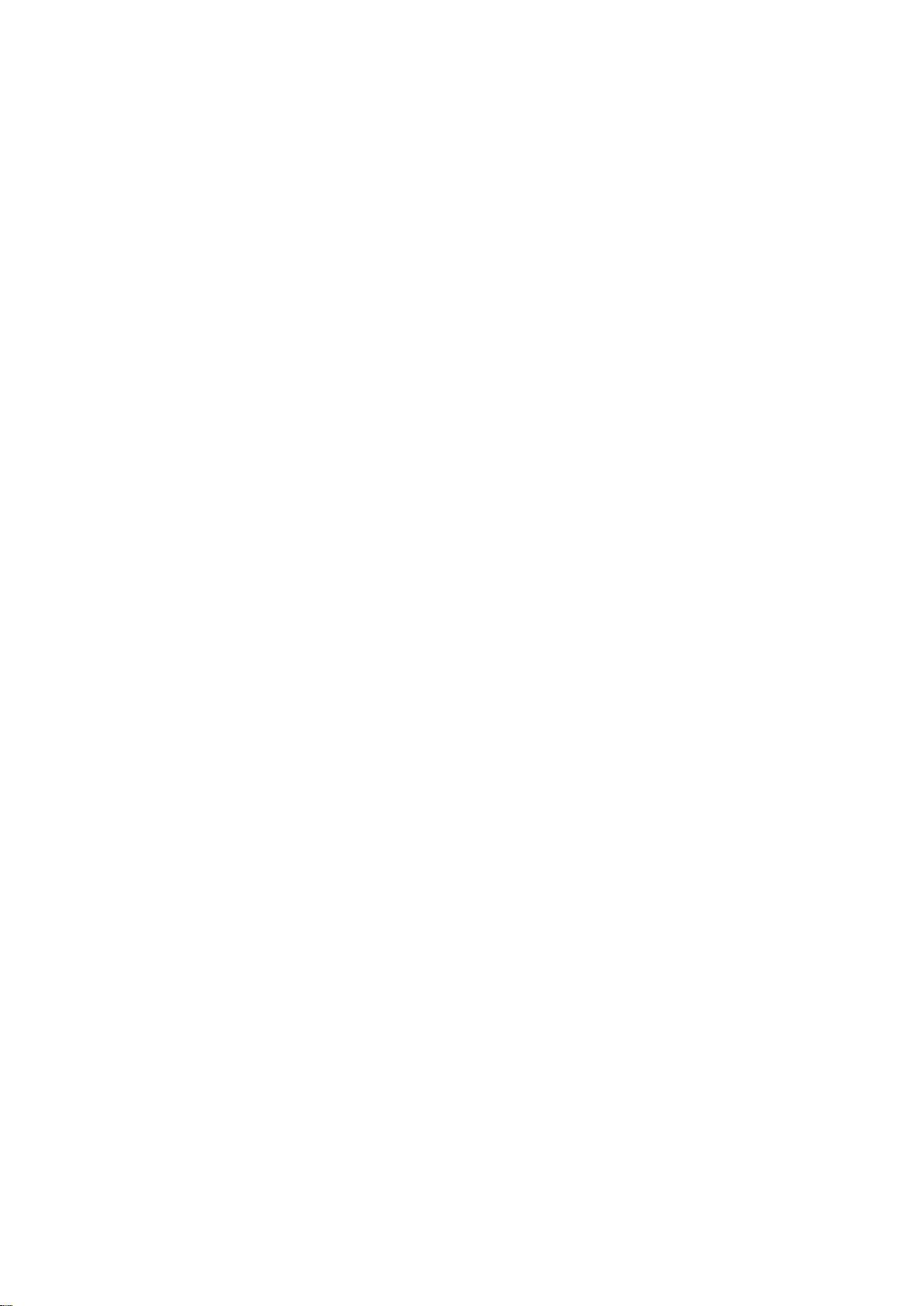
Impostazione, installazione e configurazione
1. Aprire un browser Web e immettere l'indirizzo IP della stampante nel relativo campo.
• Visualizzare l'indirizzo IP della stampante nella schermata iniziale della stampante.
L'indirizzo IP è composto da quattro serie di numeri separati da punti, ad esempio
123.123.123.123.
• Se si utilizza un server proxy, disattivarlo temporaneamente per caricare correttamente la
pagina Web.
2. Fare clic su Impostazioni > Periferica > Aggiorna firmware.
3. Effettuare una delle seguenti operazioni:
• Fare clic su Controlla aggiornamenti > Accetto, avvia l'aggiornamento.
• Caricare il file flash.
1. Individuare il file flash.
2. Fare clic su Carica > Avvio.
EEssppoorrttaazziioonnee oo iimmppoorrttaazziioonnee ddii uunn ffiillee ddii
ccoonnffiigguurraazziioonnee
È possibile esportare le impostazioni di configurazione della stampante in un file di testo e
importare tale file per applicare le impostazioni ad altre stampanti.
1. Aprire un browser Web e immettere l'indirizzo IP della stampante nel relativo campo.
• Visualizzare l'indirizzo IP della stampante nella schermata iniziale della stampante.
L'indirizzo IP è composto da quattro serie di numeri separati da punti, ad esempio
123.123.123.123.
• Se si utilizza un server proxy, disattivarlo temporaneamente per caricare correttamente la
pagina Web.
2. Nel Server Web integrato, fare clic su Esporta configurazione o Importa configurazione.
3. Seguire le istruzioni visualizzate sullo schermo.
4. Se la stampante supporta le applicazioni, effettuare le seguenti operazioni:
a. Fare clic su App > [selezionare l'applicazione] > Configura.
b. Fare clic su Esporta o Importa.
Stampante Xerox
Guida per l'utente
®
B230
35
Page 36

Impostazione, installazione e configurazione
Collegamento in rete
CCoonnnneessssiioonnee ddeellllaa ssttaammppaannttee aa uunnaa rreettee WWii--FFii
Accertarsi che Adattatore attivo sia impostato su Automatico. Dal pannello comandi, andare a
Strumenti > Rete/Porte > OK > Panoramica sulla rete > OK > Adattatore attivo > OK > Auto >
OK
CCoonnnneessssiioonnee ddeellllaa ssttaammppaannttee aa uunnaa rreettee wwiirreelleessss
ttrraammiittee WWii--FFii PPrrootteecctteedd SSeettuupp ((WWPPSS))
Prima di iniziare, accertarsi delle seguenti condizioni:
• Il punto di accesso (router wireless) è certificato o compatibile con WPS. Per ulteriori
informazioni, consultare la documentazione fornita con il punto di accesso.
• Nella stampante è installato un adattatore di rete wireless. Per ulteriori informazioni, vedere le
istruzioni fornite con l'adattatore.
• Accertarsi che Adattatore attivo sia impostato su Automatico. Dal pannello comandi, andare
a: Impostazioni > Rete/Porte > OK > Panoramica sulla rete > OK > Adattatore adattivo > OK
> Auto > OK.
TTrraammiittee iill mmeettooddoo aa ppuullssaannttee
1. Nella schermata Iniziale, toccare Impostazioni > Rete/Porte > Wireless > Wi-Fi Protected
Setup > Avvia metodo a pulsante..
2. Seguire le istruzioni visualizzate sul display.
TTrraammiittee iill mmeettooddoo PPIINN ((PPeerrssoonnaall IIddeennttiiffiiccaattiioonn NNuummbbeerr))
1. Nella schermata iniziale, toccare Impostazioni > Rete/Porte > Wireless > Wi-Fi Protected
Setup > Avvia metodo PIN.
2. Copiare il PIN WPS a otto cifre.
3. Aprire un browser Web e immettere l'indirizzo IP del punto di accesso nel campo dell'indirizzo.
• Per conoscere l'indirizzo IP, consultare la documentazione fornita con il punto di accesso.
• Se si utilizza un server proxy, disattivarlo temporaneamente per caricare correttamente la
pagina Web.
4. Accedere alle impostazioni WPS. Per ulteriori informazioni, consultare la documentazione
fornita con il punto di accesso.
5. Immettere il PIN a otto cifre, quindi salvare le modifiche.
CCoonnffiigguurraazziioonnee ddii WWii--FFii DDiirreecctt
Wi-Fi Direct®è una tecnologia peer-to-peer Wi-Fi che consente a dispositivi wireless di connettersi
direttamente a una stampante abilitata a Wi-Fi Direct senza utilizzare un punto di accesso (router
wireless).
1. Dal pannello comandi, andare a:
Impostazioni > OK > Rete/Porte > OK > Wi-Fi Direct > OK
36
Stampante Xerox®B230
Guida per l'utente
Page 37

Impostazione, installazione e configurazione
2. Configurare le impostazioni.
• Abilita Wi-Fi Direct – Abilita la stampante a trasmettere la propria rete Wi-Fi Direct.
• Nome Wi-Fi Direct – Assegna un nome alla rete Wi-Fi Direct.
• Password Wi-Fi Direct – Assegna la password di negoziazione della sicurezza wireless
quando si utilizza la connessione peer-to-peer.
• Mostra password nella pagina Impostazioni – Mostra la password nella Pagina
impostazioni rete.
• Accetta automaticamente le richieste pulsante di comando – Consente alla stampante
di accettare automaticamente le richieste si connessione.
Nota: Non è sicuro accettare automaticamente le richieste pulsante di comando.
CCoonnnneessssiioonnee ddii uunn ddiissppoossiittiivvoo mmoobbiillee aallllaa
ssttaammppaannttee
Prima di connettere il proprio dispositivo mobile, assicurarsi che Wi-Fi Direct sia stato configurato.
Per ulteriori informazioni, fare riferimento a Configurazione di Wi-Fi Direct.
CCoonnnneessssiioonnee mmeeddiiaannttee WWii--FFii DDiirreecctt
Nota: Queste istruzioni fanno riferimento soltanto ai dispositivi mobili Android.
1. Dal dispositivo mobile, andare al menu delle impostazioni.
2. Abilitare Wi-Fi, quindi toccare Wi-Fi Direct.
3. Selezionare il nome Wi-Fi Direct della stampante.
4. Confermare la connessione sul pannello comandi della stampante.
CCoonnnneessssiioonnee ttrraammiittee WWii--FFii
1. Dal dispositivo mobile, andare al menu delle impostazioni.
2. Toccare Wi-Fi e quindi selezionare il nome Wi-Fi Direct della stampante.
Nota: La stringa DIRECT-xy (dove x e y sono due caratteri casuali) precede il nome Wi-Fi
Direct.
3. Digitare la password Wi-Fi Direct.
CCoonnnneessssiioonnee ddii uunn ccoommppuutteerr aallllaa ssttaammppaannttee
Prima di connettere il proprio computer, assicurarsi che Wi-Fi Direct sia stato configurato. Per
ulteriori informazioni, fare riferimento a Configurazione di Wi-Fi Direct.
PPeerr ggllii uutteennttii WWiinnddoowwss
1. Aprire Stampanti e scanner, quindi fare clic su Aggiungi una stampante o uno scanner.
2. Fare clic su Mostra stampanti Wi-Fi Direct e quindi selezionare il nome Wi-Fi Direct della
stampante.
3. Dal display della stampante, prendere nota del PIN a otto cifre della stampante.
Stampante Xerox
Guida per l'utente
®
B230
37
Page 38

Impostazione, installazione e configurazione
4. Inserire il PIN sul computer.
Nota: Se il driver di stampa non è ancora installato, Windows provvede a scaricare il driver
appropriato.
PPeerr ggllii uutteennttii MMaacciinnttoosshh
1. Fare clic sull'icona Wireless e quindi selezionare il nome Wi-Fi Direct della stampante.
Nota: La stringa DIRECT-xy (dove x e y sono due caratteri casuali) precede il nome Wi-Fi
Direct.
2. Digitare la password Wi-Fi Direct.
Nota: Una volta disconnesso il proprio computer dalla connessione Wi-Fi Direct, ricollegarlo
alla rete precedente.
DDiissaattttiivvaazziioonnee ddeellllaa rreettee WWii--FFii
1. Dal pannello comandi della stampante, andare a: Impostazioni > Rete/Porte > OK >
Panoramica sulla rete > OK > Adattatore adattivo > OK > Rete standard > OK.
2. Seguire le istruzioni visualizzate sul display.
VVeerriiffiiccaa ddeellllaa ccoonnnneettttiivviittàà ddeellllaa ssttaammppaannttee
1. Dal pannello comandi, andare a: Impostazioni > Report > OK > Rete > OK.
2. Selezionare Pagina impostazioni rete , quindi premere OK.
3. Nella prima sezione della pagina delle impostazioni di rete verificare che lo stato indichi che la
stampante è connessa.
Se la stampante non risulta connessa, è possibile che il connettore LAN non sia attivo o che il
cavo di rete sia scollegato o non funzioni correttamente. Contattare l'amministratore per
assistenza.
38
Stampante Xerox®B230
Guida per l'utente
Page 39

Impostazione, installazione e configurazione
Stampa della pagina impostazioni menu
1. Dal pannello comandi, andare a: Impostazioni > Report > OK.
2. Selezionare Pagina impostazioni menu, quindi premere OK.
Stampante Xerox
Guida per l'utente
®
B230
39
Page 40

Impostazione, installazione e configurazione
40
Stampante Xerox®B230
Guida per l'utente
Page 41

4
Protezione della stampante
Questo capitolo contiene:
• Cancellazione della memoria della stampante ...................................................................... 42
• Ripristino delle impostazioni predefinite di fabbrica.............................................................. 43
• Dichiarazione di volatilità ..................................................................................................... 44
Stampante Xerox®B230
Guida per l'utente
41
Page 42

Protezione della stampante
Cancellazione della memoria della stampante
Per cancellare la memoria volatile o i dati memorizzati nel buffer, spegnere la stampante.
Per cancellare la memoria non volatile o le singole impostazioni, le impostazioni del dispositivo e
di rete, le impostazioni di protezione e le soluzioni integrate, effettuare le seguenti operazioni:
1. Dal pannello comandi, andare a: Impostazioni > Periferica > OK > Manutenzione > OK >
Cancellazione fuori servizio > OK > Cancella tutte le informazioni sulla memoria non
volatile > OK.
2. Selezionare Sì > OK.
3. Selezionare Avvia configurazione iniziale o Lascia stampante non in linea, quindi toccare
OK.
42
Stampante Xerox®B230
Guida per l'utente
Page 43

Protezione della stampante
Ripristino delle impostazioni predefinite di fabbrica
1. Dal pannello comandi, andare a: Impostazioni > Periferica > OK > Ripristina valori
predefiniti di fabbrica > OK > Ripristinare tutte le impostazioni > OK.
2. Selezionare Sì e premere OK.
Stampante Xerox
Guida per l'utente
®
B230
43
Page 44

Protezione della stampante
Dichiarazione di volatilità
La stampante contiene diversi tipi di memoria che possono memorizzare le impostazioni del dispositivo e di rete e i dati utente.
Tipo di memoria
Memoria volatile La stampante usa memoria RAM (Random Access Memory) standard co-
Memoria non volatile La stampante può usare due tipi di memoria non volatile: EEPROM e
Cancellare il contenuto di qualsiasi memoria della stampante installata nelle seguenti circostanze:
• La stampante deve essere dismessa.
• La stampante deve essere spostata in un altro reparto o in un'altra sede.
• La stampante deve essere riparata da un operatore esterno all'organizzazione.
• La stampante deve essere riparata al di fuori della sede aziendale.
• La stampante deve essere venduta a un´altra organizzazione.
Descrizione
me buffer temporaneo dei dati utente durante semplici lavori di stampa.
NAND (memoria flash). Entrambi sono utilizzati per memorizzare le informazioni relative al sistema operativo, alle impostazioni del dispositivo
e alla rete.
44
Stampante Xerox®B230
Guida per l'utente
Page 45

5
Stampa
Questo capitolo contiene:
• Stampa da un computer....................................................................................................... 46
• Stampa da un dispositivo mobile .......................................................................................... 47
• Stampa di un elenco di esempi di font.................................................................................. 49
• Inserimento di fogli separatori tra copie ............................................................................... 50
• Annullamento di un lavoro di stampa ................................................................................... 51
• Regolazione dell'intensità del toner ...................................................................................... 52
Stampante Xerox®B230
Guida per l'utente
45
Page 46

Stampa
Stampa da un computer
Nota: Per etichette, cartoncini e buste, impostare il tipo e il formato della carta nella
stampante prima di stampare il documento.
1. Dal documento che si sta tentando di stampare, aprire la finestra di dialogo Stampa.
2. Se necessario, regolare le impostazioni.
3. Stampare il documento.
46
Stampante Xerox®B230
Guida per l'utente
Page 47

Stampa
Stampa da un dispositivo mobile
SSttaammppaa ddaa uunn ddiissppoossiittiivvoo mmoobbiillee ccoonn MMoopprriiaa™™PPrriinntt
SSeerrvviiccee
Mopria Print Service è una soluzione di mobile printing per dispositivi mobili con Android™5.0 o
versioni successive. Consente di stampare direttamente su qualsiasi stampante certificata Mopria.
Nota: Scaricare l'applicazione Mopria Print Service da Google Play™Store e abilitare
l'opzione sul dispositivo mobile.
1. Dal dispositivo mobile Android, aprire un'app compatibile o selezionare un documento da
Gestione file.
2. Toccare Altre opzioni > Stampa.
3. Selezionare una stampante, quindi, se necessario, modificare le impostazioni.
4. Toccare l'icona Stampa.
SSttaammppaa ddaa uunn ddiissppoossiittiivvoo mmoobbiillee ccoonn AAiirrPPrriinntt
La funzione software AirPrint è una soluzione di stampa mobile che consente di stampare
direttamente dai dispositivi su una stampante certificata AirPrint.
• Assicurarsi che il dispositivo Apple e la stampante siano collegati alla stessa rete. Se la rete è
dotata di più hub wireless, accertarsi che entrambi i dispositivi siano connessi alla stessa
subnet.
• Questa applicazione è supportata solo in alcuni dispositivi Apple.
1. Da un dispositivo mobile, selezionare un documento da File Manager o avviare
un'applicazione compatibile.
2. Toccare Condividi > Stampa.
3. Selezionare una stampante, quindi, se necessario, modificare le impostazioni.
4. Stampare il documento.
SSttaammppaa ddaa uunn ddiissppoossiittiivvoo mmoobbiillee ccoonn WWii--FFii DDiirreecctt
Wi-Fi Direct è un servizio di stampa che consente di stampare su qualsiasi stampante abilitata a
Wi-Fi Direct
®
.
Nota: Accertarsi che il dispositivo cellulare sia connesso alla rete wireless della stampante.
Per ulteriori informazioni, fare riferimento a Connessione di un dispositivo mobile alla
stampante.
®®
®®
1. Dal dispositivo mobile, avviare un'applicazione compatibile o selezionare un documento da
Gestione file.
2. A seconda del dispositivo mobile in uso, effettuare una delle seguenti operazioni:
• Toccare Altre opzioni > Stampa.
• Toccare Condividi > Stampa.
• Toccare Altre opzioni > Stampa.
3. Selezionare una stampante, quindi, se necessario, modificare le impostazioni.
Stampante Xerox
Guida per l'utente
®
B230
47
Page 48

Stampa
4. Stampare il documento.
48
Stampante Xerox®B230
Guida per l'utente
Page 49
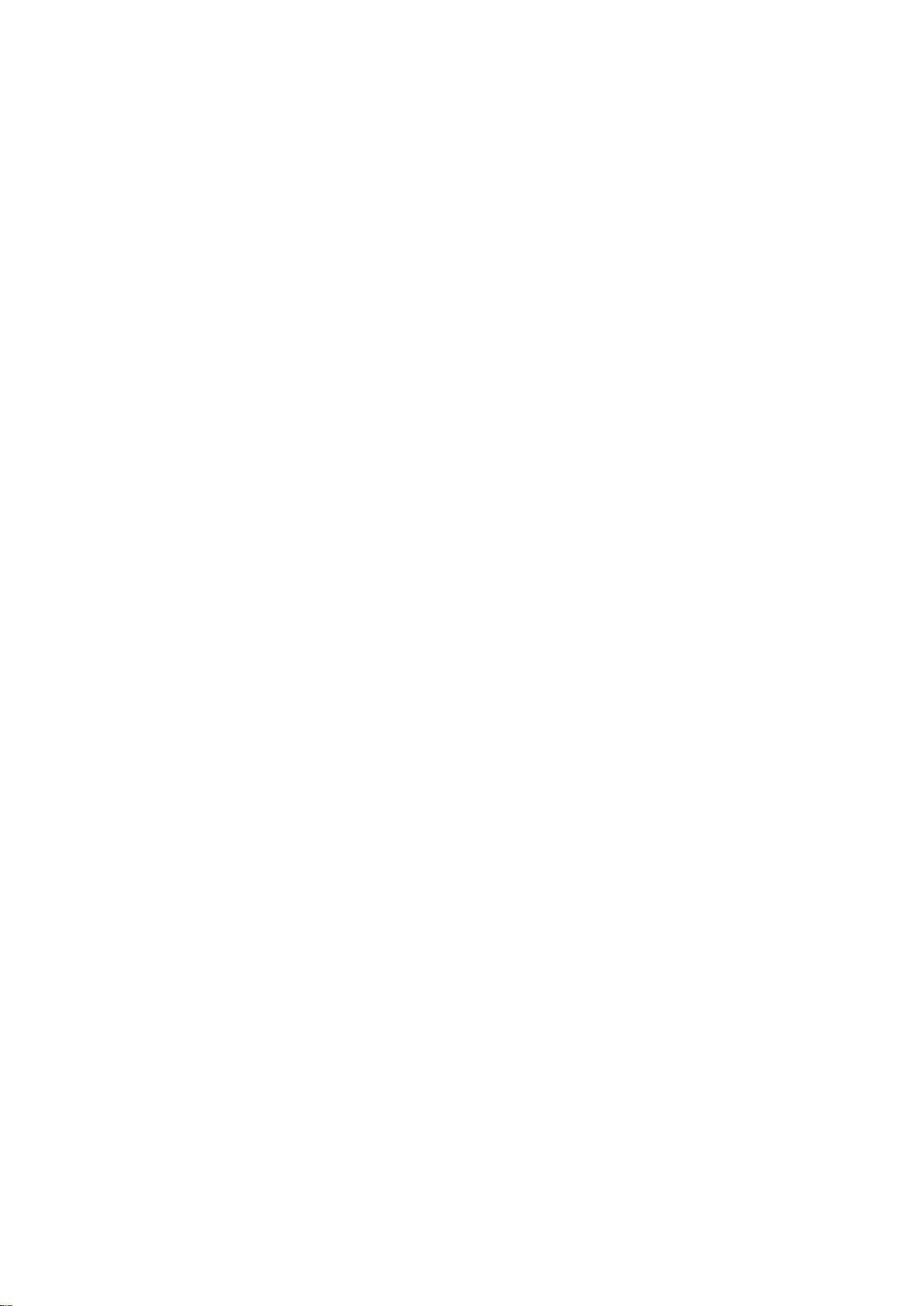
Stampa
Stampa di un elenco di esempi di font
1. Dal pannello comandi, andare a: Impostazioni > Report > OK > Stampa > OK > Stampa font
> OK.
2. Selezionare Font PCL e premere OK.
Stampante Xerox
Guida per l'utente
®
B230
49
Page 50

Stampa
Inserimento di fogli separatori tra copie
1. Dal pannello comandi, andare a: Impostazioni > Stampa > OK > Layout > OK > Fogli
separatori > OK > Tra copie > OK.
2. Stampare il documento.
50
Stampante Xerox®B230
Guida per l'utente
Page 51

Annullamento di un lavoro di stampa
DDaall ppaannnneelllloo ccoommaannddii ddeellllaa ssttaammppaannttee
1. Dal pannello comandi, premere Indietro due volte, quindi premere Annulla.
2. Selezionare il lavoro di stampa da annullare e premere OK.
DDaall ccoommppuutteerr
1. In base al sistema operativo, eseguire una delle operazioni seguenti:
• Aprire la cartella Stampanti, quindi selezionare la stampante in uso.
• Da Preferenze di sistema nel menu Apple, passare sulla stampante in uso.
2. Selezionare un lavoro di stampa da annullare.
Stampa
Stampante Xerox
Guida per l'utente
®
B230
51
Page 52

Stampa
Regolazione dell'intensità del toner
1. Dal pannello comandi, andare a: Impostazioni > Stampa > OK > Qualità > OK > Intensità
toner.
2. Regolare l'impostazione e toccare OK.
52
Stampante Xerox®B230
Guida per l'utente
Page 53

6
Utilizzo dei menu della stampante
Questo capitolo contiene:
• Mappa dei menu.................................................................................................................. 54
• Dispositivo............................................................................................................................ 55
• Stampa ................................................................................................................................ 62
• Carta.................................................................................................................................... 66
• Rete/Porte ............................................................................................................................ 68
• Protezione............................................................................................................................ 82
• Report.................................................................................................................................. 87
• Risoluzione dei problemi....................................................................................................... 89
Stampante Xerox®B230
Guida per l'utente
53
Page 54

Utilizzo dei menu della stampante
Mappa dei menu
Dispositivo
Stampa
Carta
Rete/Porte
Protezione*
Report
• Preferenze
• Modalità Risparmio
• Pannello operatore remoto*
• Notifiche
• Gestione alimentazione
• Layout
• Imposta
• Qualità
• Configurazione vassoi • Configurazione dei supporti
• Panoramica sulla rete
• Wireless
• Wi-Fi Direct
• Ethernet
• TCP/IP
• SNMP
• Metodi di accesso
• Gestione certificati
• Limitazioni di accesso
• Pagina impostazioni menu
• Dispositivo
• Ripristinare le impostazioni
predefinite di fabbrica
• Manutenzione
• Info sulla stampante
• PCL
• Immagine
• IPSec
• 802.1x
• Configurazione LPD
• Impostazioni HTTP/FTP
• USB
• Limita accesso alla rete esterna
• Impostazione stampa riservata
• Cancellazione dei file dati
temporanei
• Varie
• Stampa
• Rete
Risoluzione dei problemi Pagine di prova della qualità di stampa
* Questo menu è disponibile solo sul Server Web integrato.
54
Stampante Xerox®B230
Guida per l'utente
Page 55
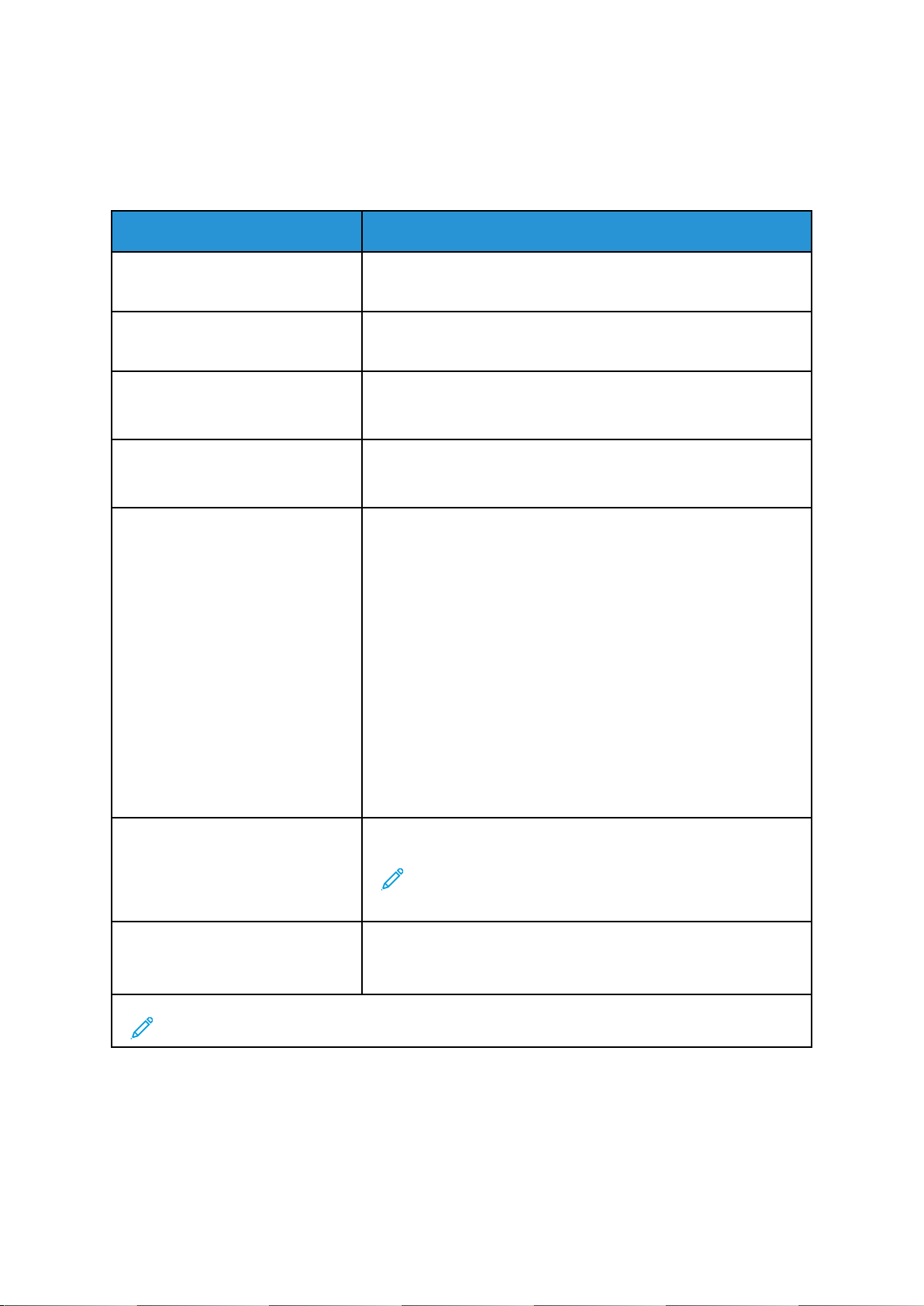
Dispositivo
PPrreeffeerreennzzee
Voce di menu Descrizione
Utilizzo dei menu della stampante
Lingua schermo
[Elenco delle lingue]
Paese/Regione
[Elenco dei Paesi]
Esegui impostazione iniziale
• Sì
• No*
Informazioni visualizzate
• Testo visualizzato 1
• Testo visualizzato 2
Data e ora
• Configura
– Data e ora correnti
– Imposta data e ora
manualmente
– Formato data [GG-MM-
AAAA*]
– Formato ora [12 ore A.M./P.
M.*]
– Fuso orario [GMT*]
• Protocollo orario rete
– Abilita NTP
– Server NTP
Impostare la lingua del testo visualizzato sul display.
Identificare il Paese o la regione per cui è configurata la
stampante.
Eseguire la procedura guidata di impostazione.
Specificare le informazioni da visualizzare sulla schermata iniziale.
Configurare la data e l'ora della stampante.
Formati carta
• U.S.*
• Metrico
Timeout schermo
10-300 (60*)
Nota: Un asterisco (*) accanto al valore indica l'impostazione predefinita di fabbrica.
Specificare l'unità di misura per i formati carta.
Nota: La selezione del Paese o della regione
nell'installazione guidata iniziale determina l'impostazione
iniziale del formato della carta.
Impostare il tempo di inattività in secondi prima che sul display
venga visualizzata la schermata iniziale, o prima che la stampante
disconnetta automaticamente un account utente.
Stampante Xerox®B230
55
Guida per l'utente
Page 56

Utilizzo dei menu della stampante
MMooddaalliittàà RRiissppaarrmmiioo
Voce di menu Descrizione
Stampa: Lati
• 1 lato*
• 2 lati
Stampa: Pagine per lato
• Disattivato*
• 2 pagine per lato
• 3 pagine per lato
• 4 pagine per lato
• 6 pagine per lato
• 9 pagine per lato
• 12 pagine per lato
• 16 pagine per lato
Stampa: Intensità toner
• Leggera
• Normale*
• Scura
Nota: Un asterisco (*) accanto al valore indica l'impostazione predefinita di fabbrica.
Specificare se stampare su un solo lato del foglio di carta o su
entrambi i lati.
Stampare le immagini di più pagine su un unico lato del foglio
di carta.
Determinare la luminosità delle immagini di testo.
PPaannnneelllloo ooppeerraattoorree rreemmoottoo
Voce di menu Descrizione
Connessione VNC esterna
Tipo di autenticazione
• Nessuna*
• Autenticazione standard
Password VNC
Nota: Un asterisco (*) accanto al valore indica l'impostazione predefinita di fabbrica.
Consentire agli utenti di collegare un client VNC (Virtual Network
Computing) esterno al pannello comandi remoto.
Impostare il tipo di autenticazione quando si accede al server client
VNC.
Specificare la password per la connessione al server client VNC.
Nota: Questa voce di menu viene visualizzata solo se Tipo di
autenticazione è impostato su Autenticazione standard.
56
Stampante Xerox®B230
Guida per l'utente
Page 57

NNoottiiffiicchhee
Voce di menu Descrizione
Utilizzo dei menu della stampante
Materiali di consumo: Mostra stime
materiali di consumo
• Mostra stime*
• Non mostrare stime
Materiali di consumo
Notifiche materiali di consumo
personalizzate
Impostazione avvisi e-mail:
Configurazione e-mail
• Gateway SMTP primario
• Porta del gateway SMTP primario
(25*)
• Gateway SMTP secondario
• Porta del gateway SMTP
secondario (25*)
• Timeout SMTP (30 secondi*)
• Indirizzo per la risposta
• Usa sempre indirizzo di risposta
SMTP predefinito (Disattivato*)
• Usa SSL/TLS (Disabilitato*)
• Richiedi certificato attendibile
(Attivato*)
• Autenticazione server SMTP
(Autenticazione non richiesta*)
• E-mail avviata da periferica
(Nessuna*)
• ID utente della periferica
• Password periferica
• Dominio NTLM
Visualizzare lo stato stimato dei materiali di consumo.
Configurare le impostazioni di notifica quando è richiesto
l'intervento dell'utente sulla stampante.
Nota: Questa voce di menu viene visualizzata solo sul
Server Web integrato.
Configurare le impostazioni e-mail della stampante.
Nota: Questa voce di menu viene visualizzata solo sul
Server Web integrato.
Prevenzione errori: Assistenza
inceppamento
• Disattivato
• Attivato*
Prevenzione errori: Proseguimento
automatico
• Disabilitato
• 5-255 (5*)
Prevenzione errori: Riavvio auto
• Riavvio auto (Riavvia sempre*)
Prevenzione errori: Riavvio auto
• N. massimo riavvii automatici (2*)
Prevenzione errori: Riavvio auto
• Finestra Riavvio automatico (720*)
Prevenzione errori: Riavvio auto
Impostare la stampante per il controllo automatico della carta
inceppata.
Consentire alla stampante di continuare l'elaborazione o la
stampa di un lavoro automaticamente dopo l'eliminazione di
alcune condizioni di intervento.
Impostare la stampante per il riavvio in caso di errore.
Impostare il numero di riavvii automatici che la stampante è in
grado di eseguire.
Impostare il numero di secondi prima che la stampante esegua
un riavvio automatico.
Mostrare informazioni di sola lettura del contatore di riavvii.
Stampante Xerox®B230
Guida per l'utente
57
Page 58
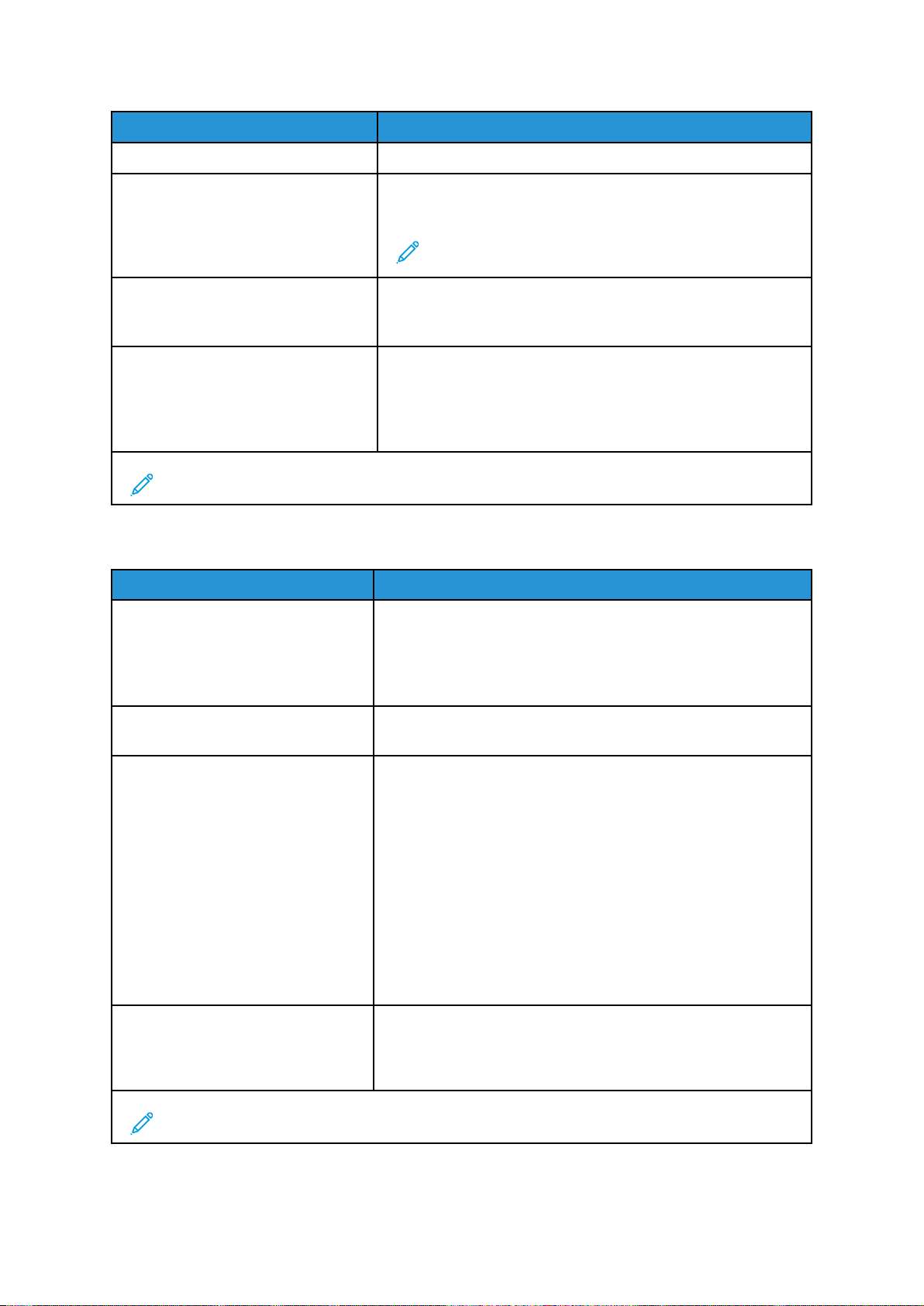
Utilizzo dei menu della stampante
Voce di menu Descrizione
• Contatore riavvii automatici
Prevenzione errori: Mostra errore
carta corta
• Cancellazione automatica*
• Attivato
Prevenzione errori: Protezione pagina
• Disattivato*
• Attivato
Ripristino contenuto inceppato:
Rimozione inceppamento
• Automatica*
• Disattivato
• Attivato
Nota: Un asterisco (*) accanto al valore indica l'impostazione predefinita di fabbrica.
Impostare la stampante in modo da visualizzare un messaggio
quando si verifica un errore carta corta.
Nota: Carta corta si riferisce al formato della carta
caricata.
Impostare la stampante per elaborare l'intera pagina nella
memoria prima di rilasciare il lavoro per la stampa.
Impostare la stampante per la ristampa delle pagine inceppate.
GGeessttiioonnee aalliimmeennttaazziioonnee
Voce di menu Descrizione
Profilo modalità sospensione:
Stampa da modalità sospensione
• Rimani attiva dopo la stampa
• Attiva modalità sospensione dopo
la stampa*
Impostare la stampante in modo che resti in modalità pronta o
torni alla modalità sospensione dopo la stampa.
Timeout: Modalità Sospensione
• 1-120 minuti (15*)
Timeout: Timeout ibernazione
• Disabilitato
• 1 ora
• 2 ore
• 3 ore
• 6 ore
• 1 giorno
• 2 giorni
• 3 giorni*
• 1 settimana
• 2 settimane
• 1 mese
Timeout: Timeout ibernazione alla
connessione
• Ibernazione
• Non attivare ibernazione*
Nota: Un asterisco (*) accanto al valore indica l'impostazione predefinita di fabbrica.
Impostare il tempo di inattività prima che la stampante inizi a
funzionare in modalità Sospensione.
Impostare il tempo che deve trascorrere prima che la stampante
si spenga.
Impostare il Timeout ibernazione per spegnere la stampante
mentre esiste una connessione Ethernet attiva.
58
Stampante Xerox®B230
Guida per l'utente
Page 59

Utilizzo dei menu della stampante
RRiipprriissttiinnaarree llee iimmppoossttaazziioonnii pprreeddeeffiinniittee ddii ffaabbbbrriiccaa
Voce di menu Descrizione
Ripristina impost.
• Ripristinare tutte le impostazioni
• Ripristina impost. stamp.
• Ripristina impost. di rete
Ripristinare le impostazioni predefinite di fabbrica della
stampante.
MMaannuutteennzziioonnee
MMeennuu CCoonnffiigguurraazziioonnee
Voce di menu Descrizione
Configurazione USB: PnP USB
• 1*
• 2
Configurazione USB: Velocità USB
• Massima
• Automatica*
Configurazione vassoi: Mostra
messaggio: cassetto del vassoio
• Disattivato
• Solo per formati sconosciuti*
• Sempre
Modificare la modalità driver USB della stampante per migliorarne
la compatibilità con un personal computer.
Consente di utilizzare la porta USB alla velocità massima e ne
disattiva le funzioni ad alta velocità.
Visualizzare un messaggio per selezionare il formato e il tipo di
carta dopo averla inserita nel vassoio.
Configurazione vassoi:
Caricamento A5
• Lato corto
• Lato lungo*
Configurazione vassoi: Messaggi
carta
• Automatica*
• Carta manuale
Configurazione vassoi: Messaggi
busta
• Automatica*
• Busta manuale
Configurazione vassoi: Azione per
richieste
• Richiedi conferma*
• Continua
• Usa corrente
Report: Pagina impostazioni menu
• Registro eventi
• Riepilogo Registro eventi
Utilizzo e contatori materiali di
consumo
Specifica l'orientamento pagina quando si carica il formato carta
A5.
Impostare l'origine carta che l'utente dovrà riempire quando viene
visualizzato il messaggio per il caricamento della carta.
Impostare l'origine carta che l'utente dovrà riempire quando viene
visualizzato il messaggio per il caricamento delle buste.
Impostare la stampante in modo da risolvere i messaggi di modifica
relativi alla carta o alle buste.
Stampare report sulle impostazioni dei menu, sullo stato e sui
registri eventi della stampante.
Azzerare il contatore di pagine dei materiali di consumo o
visualizzare il totale delle pagine stampate.
Stampante Xerox®B230
Guida per l'utente
59
Page 60
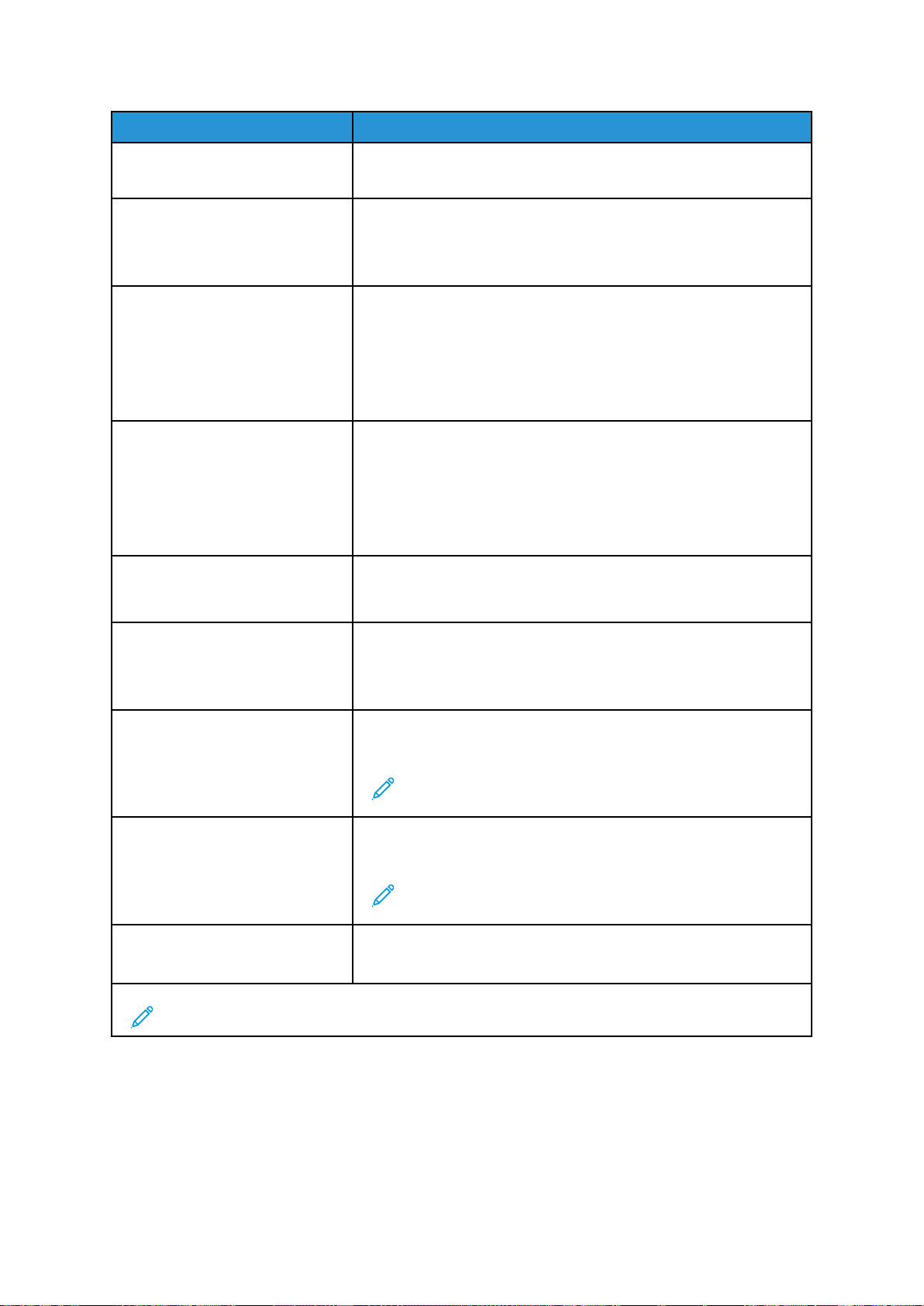
Utilizzo dei menu della stampante
Voce di menu Descrizione
Cancella cronologia uso materiali
di consumo
Emulazioni stampante:
Protezione emulatore
• Timeout pagina
• 0-60 (60*)
Emulazioni stampante:
Protezione emulatore
• Ripristina emulatore dopo il
lavoro
– Disattivato*
– Attivato
Emulazioni stampante:
Protezione emulatore
• Disabilita accesso ai messaggi
della stampante
– Disattivato
– Attivato*
Configurazione stampa: Aumento
contrasto font
• 0-150 (24*)
Configurazione stampa: Densità
stampa
• Disabilitato
• 1-5 (3*)
Impostare il timeout della pagina durante l'emulazione.
Ripristinare l'emulatore dopo un lavoro di stampa.
Disabilitare l'accesso ai messaggi della stampante durante
l'emulazione.
Impostare la dimensione in punti del testo su un valore al di sotto
del quale vengono utilizzate le schermate ad alta frequenza per la
stampa dei dati dei font.
Regolare la densità del toner durante la stampa di documenti.
Operazioni periferica: Modalità
silenziosa
• Attivato
• Disattivato*
Operazioni periferica: Menu
pannello
• Abilita*
• Disabilita*
Operazioni periferica
Cancella stato personalizzato
Nota: Un asterisco (*) accanto al valore indica l'impostazione predefinita di fabbrica.
Impostare la stampante in modo da ridurre la quantità di rumore
prodotta in fase di stampa.
Nota: Questa impostazione rallenta le prestazioni
complessive della stampante.
Impostare la stampante per consentire l'accesso ai menu del
pannello comandi.
Nota: Questo menu può essere configurato solo sul Server
Web integrato.
Cancellare tutti i messaggi personalizzati.
60
Stampante Xerox®B230
Guida per l'utente
Page 61

CCaanncceellllaazziioonnee ffuuoorrii sseerrvviizziioo
Voce di menu Descrizione
Utilizzo dei menu della stampante
• Ultima cancellazione memoria
• Cancella tutte le informazioni sulla
memoria non volatile
• Cancella tutte le impostazioni della
stampante e di rete
• Cancella tutte le scelte rapide e
relative impostazioni
Eliminare tutte le impostazioni e le scelte rapide che sono
memorizzate nella stampante.
Nota: Cancella tutte le scelte rapide e relative
impostazioni è disponibile solo in alcuni modelli di
stampante.
IInnffoo ssuullllaa ssttaammppaannttee
Voce di menu Descrizione
Etichetta risorse Xerox La lunghezza massima è 32 caratteri.
Etichetta risorse cliente
Posizione della stampante
Contatto
Visualizzare il numero di serie della stampante. La lunghezza massima
è 32 caratteri.
Identificare la posizione della stampante. La lunghezza massima è 63
caratteri.
Personalizzare il nome della stampante. La lunghezza massima è 63
caratteri.
Stampante Xerox®B230
Guida per l'utente
61
Page 62

Utilizzo dei menu della stampante
Stampa
LLaayyoouutt
Voce di menu Descrizione
Lati
• 1 lato*
• 2 lati
Stile rotazione
• Lato lungo*
• Lato corto
Pagine vuote
• Stampa
• Non stampare*
Fascicola
• Disattivato
[1,1,1,2,2,2]
• Attivato [1,2,1,2,1,2]*
Fogli separatori
• Nessuna*
• Tra copie
• Tra processi
• Tra pagine
Specificare se stampare su un solo lato del foglio di carta o su entrambi i lati.
Determinare il lato del foglio (lato lungo o lato corto) rilegato durante la
stampa fronte/retro.
Nota: A seconda dell'opzione selezionata, la stampante separa
automaticamente ciascuna informazione stampata della pagina per
la corretta rilegatura del lavoro.
Stampare pagine vuote incluse in un lavoro di stampa.
Mantenere l'ordine delle pagine di un lavoro di stampa, in particolare
quando si stampano più copie del lavoro.
Inserire fogli separatori vuoti durante la stampa.
Origine foglio separatore
Vassoio [x] (1*)
Pagine per lato
• Disattivato*
• 2 pagine per lato
• 3 pagine per lato
• 4 pagine per lato
• 6 pagine per lato
• 9 pagine per lato
• 12 pagine per lato
• 16 pagine per lato
Ordinamento pagine per
lato
• Orizzontale*
• Orizzontale inverso
• Verticale
• Verticale inverso
Orientamento pagine
per lato
• Automatica*
• Orizzontale
Specificare l'origine carta del foglio separatore.
Stampare le immagini di più pagine su un unico lato del foglio di carta.
Specificare la disposizione di più immagini di pagina quando si utilizza
l'opzione Pagine per lato.
Nota: La disposizione dipende dal numero di pagine e dal relativo
orientamento.
Specificare l'orientamento di un documento di più pagine quando si utilizza
l'opzione Pagine per lato.
62
Stampante Xerox®B230
Guida per l'utente
Page 63

Voce di menu Descrizione
• Verticale
Utilizzo dei menu della stampante
Bordo pagine per lato
• Nessuna*
• Solido
Copie
1-9999 (1*)
Area di stampa
• Normale*
• Pagina intera
Nota: Un asterisco (*) accanto al valore indica l'impostazione predefinita di fabbrica.
Stampare un bordo attorno a ciascuna immagine di pagina quando si
utilizza l'opzione Pagine per lato.
Specificare il numero di copie per ogni lavoro di stampa.
Impostare l'area di stampa su un foglio di carta.
IImmppoossttaa
Voce di menu Descrizione
Linguaggio stampante
Emulazione PCL
Ordine Stampa tutto
• Alfabetico*
• Dal più recente
• Dal meno recente
Impostare il linguaggio della stampante.
Specificare l'ordine scelto per stampare tutti i lavori in attesa e
riservati.
Nota: Un asterisco (*) accanto al valore indica l'impostazione predefinita di fabbrica.
QQuuaalliittàà
Voce di menu Descrizione
Risoluzione di stampa
• 300 dpi
• 600 dpi*
• Qualità imm. 1200
• Qualità imm. 2400
Intensità toner
• Leggera
• Normale*
• Scura
Mezzitoni
• Normale*
• Dettagli
Nota: Un asterisco (*) accanto al valore indica l'impostazione predefinita di fabbrica.
Impostare la risoluzione per il testo e le immagini sull'output di
stampa.
Nota: La risoluzione è determinata in dpi (punti per
pollice) o dalla qualità dell'immagine.
Determinare la luminosità delle immagini di testo.
Ottimizzare l'output stampato per ottenere linee più uniformi
con bordi più nitidi.
Stampante Xerox®B230
Guida per l'utente
63
Page 64

Utilizzo dei menu della stampante
PPCCLL
Voce di menu Descrizione
Nome font
[Elenco dei font disponibili]
(Courier*)
Set di simboli
[Elenco dei set di simboli
disponibili] (10U PC-8*)
Passo
0,08-100 (10*)
Orientamento
• Verticale*
• Orizzontale
• Verticale inverso
• Orizzontale inverso
Righe per pagina
1-255
Selezionare un font dall'origine dei font specificata.
Specificare il set di simboli per ogni nome font.
Nota: Per set di simboli si intende una serie di caratteri
alfanumerici, segni di punteggiatura e simboli speciali. I set di
simboli supportano lingue diverse o programmi specifici, ad
esempio i simboli matematici per testi scientifici.
Specificare il passo per font fissi o a spaziatura fissa.
Nota: Per passo si intende il numero di caratteri a spaziatura
fissa per pollice in orizzontale.
Specificare l'orientamento del testo e degli elementi grafici presenti
sulla pagina.
Specificare il numero di righe di testo per ogni pagina stampata
mediante il flusso dati PCL.
Spessore linea minimo PCL5
1-30 (2*)
Spessore linea minimo PCLXL
1-30 (2*)
Larghezza A4
• 198 mm*
• 203 mm
CR automatico dopo LF
• Disattivato*
• Attivato
LF automatico dopo CR
• Disattivato*
• Attivato
• Questa voce di menu attiva il meccanismo che spazia le righe in
verticale e che determina la stampa del numero di righe
selezionate tra i margini predefiniti della pagina.
• 60 è l'impostazione predefinita di fabbrica per gli Stati Uniti. 64 è
l'impostazione predefinita di fabbrica internazionale.
Impostare la larghezza minima tratto iniziale di qualsiasi lavoro di
stampa a 1200 dpi.
Impostare la larghezza della pagina logica su carta di formato A4.
Nota: La pagina logica è lo spazio sulla pagina fisica in cui
vengono stampati i dati.
Impostare la stampante per eseguire un ritorno a capo dopo un
comando di avanzamento riga.
Nota: Il ritorno a capo è un meccanismo che ordina alla
stampante di spostare la posizione del cursore alla prima
posizione sulla stessa riga.
Impostare la stampante per eseguire un avanzamento riga dopo un
comando di ritorno a capo.
64
Stampante Xerox®B230
Guida per l'utente
Page 65

Voce di menu Descrizione
Utilizzo dei menu della stampante
Timeout stampa
• Disabilitato
• Abilitato*
Tempo timeout stampa
1-255 (90*)
Nota: Un asterisco (*) accanto al valore indica l'impostazione predefinita di fabbrica.
Impostare la stampante per terminare un lavoro di stampa dopo che è
stata inattiva per il periodo di tempo specificato espresso in secondi.
Impostare il tempo di inattività in secondi che deve trascorrere prima
che la stampante termini un lavoro di stampa.
Nota: Questa voce di menu viene visualizzata quando
l'impostazione Timeout stampa è abilitata.
IImmmmaaggiinnee
Voce di menu Descrizione
Adatta automaticam.
• Attivato
• Disattivato*
Selezionare la migliore impostazione possibile per il formato e
l'orientamento della carta per un'immagine.
Nota: Se è selezionata l'opzione Attivato, questa voce di
menu sovrascrive le impostazioni di proporzioni e
orientamento per l'immagine.
Inverti
• Disattivato*
• Attivato
Proporzioni
• Ancoraggio sup. sin.
• Migliore adattamento*
• Ancoraggio centrale
• Adatta altezza/largh.
• Adatta altezza
• Adatta larghezza
Orientamento
• Verticale*
• Orizzontale
• Verticale inverso
• Orizzontale inverso
Nota: Un asterisco (*) accanto al valore indica l'impostazione predefinita di fabbrica.
Consente di invertire le immagini monocromatiche bitonali.
Nota: Questa voce di menu non è applicabile ai formati
immagine GIF o JPEG.
Regolare l'immagine per adattarla all'area di stampa.
Nota: Quando l'opzione Adatta automaticam. è
attivata, Proporzioni è impostato automaticamente su
Migliore adattamento.
Specificare l'orientamento del testo e degli elementi grafici
presenti sulla pagina.
Stampante Xerox®B230
Guida per l'utente
65
Page 66

Utilizzo dei menu della stampante
Carta
CCoonnffiigguurraazziioonnee vvaassssooii
Voce di menu Descrizione
Origine predefinita
• Vassoio [x] (1*)
• Carta manuale
• Busta manuale
Formato/tipo carta
• Vassoio [x] (1*)
• Carta manuale
• Busta manuale
Sostituisci formato
• Disattivato
• Letter/A4
• Intero elenco*
Nota: Un asterisco (*) accanto al valore indica l'impostazione predefinita di fabbrica.
Impostare il vassoio carta per tutti i lavori di stampa.
Specificare il formato carta o il tipo di carta caricato in ciascun vassoio
carta.
Impostare la stampante in modo da sostituire un formato carta specificato
qualora il formato richiesto non sia caricato in nessun vassoio carta.
• L'impostazione Disattivato richiede di caricare il formato carta richiesto.
• Letter/A4 stampa documenti in formato A4 su Letter quando si carica
Letter e lavori in formato Letter su A4 quando si carica A4.
• Intero elenco sostituisce Letter/A4.
CCoonnffiigguurraazziioonnee ddeeii ssuuppppoorrttii
IImmppoossttaazziioonnee uunniivveerrssaallee
Voce di menu Descrizione
Unità di misura
• Pollici
• Millimetri
Larghezza verticale
• 3,00-14,17 pollici (8,50*)
• 76-360 mm (216*)
Altezza verticale
• 3,00-14,17 pollici (14*)
• 76-360 mm (356*)
Direzione alimentazione
• Lato corto*
• Lato lungo
Nota: Un asterisco (*) accanto al valore indica l'impostazione predefinita di fabbrica.
Specificare l'unità di misura per la carta universale.
Nota: Pollici è l'impostazione predefinita di fabbrica per gli
Stati Uniti. Millimetri è l'impostazione predefinita di
fabbrica internazionale.
Impostare la larghezza verticale della carta universale.
Impostare l'altezza verticale della carta universale.
Impostare la stampante in modo che la carta venga prelevata dal
lato corto o dal lato lungo.
Nota: L'opzione Lato lungo viene visualizzata solo se il lato
più lungo è inferiore alla larghezza massima supportata.
66
Stampante Xerox®B230
Guida per l'utente
Page 67

TTiippii ddii ssuuppppoorrttoo
Voce di menu Descrizione
Utilizzo dei menu della stampante
• Carta normale
• Cartoncino
• Riciclata
• Etichette
• Carta di qualità
• Busta
• Carta intestata
• Carta prestampata
• Carta colorata
• Leggera
• Pesante
Specificare la grana, la grammatura e l'orientamento della carta
caricata.
Stampante Xerox®B230
Guida per l'utente
67
Page 68

Utilizzo dei menu della stampante
Rete/Porte
PPaannoorraammiiccaa ssuullllaa rreettee
Voce di menu Descrizione
Adattatore attivo
• Automatica*
• Rete standard
• Wireless
Stato rete
Visualizza stato di rete sulla stampante
• Disattivato
• Attivato*
Velocità, Fronte/Retro Mostrare la velocità della scheda di rete attualmente
IPv4 Mostra l'indirizzo IPv4.
Tutti gli indirizzi IPv6 Mostrare tutti gli indirizzi IPv6.
Reimposta server di stampa
Avvia
Timeout processo di rete
• Disattivato
• Attivato* (90 secondi)
Specificare il tipo di connessione di rete.
Visualizzare lo stato di connessione della rete della
stampante.
Mostrare lo stato di rete sul display.
attiva.
Ripristinare tutte le connessioni di rete attive sulla
stampante.
Nota: Questa impostazione rimuove tutte le
impostazioni di configurazione di rete.
Impostare l'intervallo di tempo prima che la stampante
annulli un lavoro di stampa in rete.
Pagina di intestazione
• Disattivato*
• Attivato
Abilita connessioni di rete
• Abilita*
• Disabilita
Abilita LLDP
• Disattivato*
• Attivato
Nota: Un asterisco (*) accanto al valore indica l'impostazione predefinita di fabbrica.
68
Stampante Xerox®B230
Guida per l'utente
Stampare una pagina di intestazione.
Abilitare o disabilitare tutte le connessioni di rete.
Abilitare il protocollo LLDP (Link Layer Discovery
Protocol) sulla stampante.
Page 69

WWiirreelleessss
Voce di menu Descrizione
Utilizzo dei menu della stampante
Configura su pannello stampante
• Scegli rete
• Aggiungi rete Wi-Fi
– Nome rete
– Modalità di rete
– Modalità di protezione wireless
(Disabilitato*)
Wi-Fi Protected Setup
• Avvia metodo a pulsante
• Avvia metodo PIN
Compatibilità
802.11b/g/n (2,4 GHz)*
Modalità di protezione wireless
• Disabilitato*
• WEP
• WPA2/WPA-Personal
• WPA2-Personal
• 802.1x - RADIUS
Determinare la rete wireless alla quale la stampante
si connette.
Nota: Questa voce di menu è disponibile
come Configurazione connessione wireless nel
Server Web integrato.
Stabilire una rete wireless e abilitare la protezione di
rete.
• Avvia metodo a pulsante consente di connettere
la stampante a una rete wireless utilizzando i
pulsanti sia della stampante che del punto di
accesso (router wireless) entro un intervallo di
tempo predeterminato.
• Avvia metodo PIN consente di connettere la
stampante a una rete wireless con l'immissione di
un PIN nelle impostazioni wireless del punto di
accesso.
Specificare lo standard wireless per la rete wireless.
Impostare il tipo di protezione per il collegamento
della stampante ai dispositivi wireless.
Modalità di autenticazione WEP
• Automatica*
• Aperta
• Condivisa
Imposta chiave WEP Specificare una password WEP per la connessione
WPA2-Personal
AES*
Imposta PSK Impostare la password per una connessione wireless
Impostare il tipo di protocollo WEP (Wireless
Encryption Protocol) utilizzato dalla stampante.
Nota: Questa voce di menu viene visualizzata
solo se l'opzione Modalità di protezione
wireless è impostata su WEP.
wireless protetta.
Nota: Questa voce di menu viene visualizzata
solo se l'opzione Modalità di protezione
wireless è impostata su WEP.
Abilitare la protezione wireless tramite WPA2.
Nota: Questa voce di menu viene visualizzata
solo se l'opzione Modalità di protezione
wireless è impostata su WPA2-Personale.
protetta.
Stampante Xerox®B230
Guida per l'utente
69
Page 70

Utilizzo dei menu della stampante
Voce di menu Descrizione
Nota: Questa voce di menu viene visualizzata
solo se l'opzione Modalità di protezione
wireless è impostata su WPA2/WPA-Personale
o WPA2-Personale.
WPA2/WPA-Personal
AES*
Modalità di crittografia 802.1x
• WPA+
• WPA2*
IPv4: Abilita DHCP
• Attivato*
• Disattivato
IPv4: Imposta indirizzo IP statico
• Indirizzo IP
• Netmask
• Gateway
Abilitare la protezione wireless tramite WPA2/WPA.
Nota: Questa voce di menu viene visualizzata
solo se l'opzione Modalità di protezione
wireless è impostata su WPA2/WPA-Personale.
Abilitare la protezione wireless tramite lo standard
802.1x.
Nota: Questa voce di menu viene visualizzata
solo se l'opzione Modalità di protezione
wireless è impostata su 802.1X - RADIUS.
Abilitare il protocollo DHCP (Dynamic Host
Configuration Protocol).
Nota: DHCP è un protocollo standard che
consente a un server di assegnare in modo
dinamico un indirizzo IP e altri parametri di
configurazione di rete a ciascun dispositivo
sulla rete in modo che possano comunicare
con altre reti IP.
Impostare l'indirizzo IP statico della stampante.
IPv6: Abilita IPv6
• Attivato*
• Disattivato
IPv6: Abilita DHCPv6
• Disattivato*
• Attivato
IPv6: Configurazione automatica indirizzo
stateless
• Disattivato
• Attivato*
IPv6
Indirizzo DNS
IPv6
IPV6 assegnato manualmente
IPv6
Router IPV6 assegnato manualmente
Abilitare il protocollo IPv6 nella stampante.
Abilitare il protocollo DHCPv6 nella stampante.
Consentire all'adattatore di rete di accettare le voci
della configurazione dell'indirizzo IPv6 fornite da un
router.
Specificare l'indirizzo del server DNS.
Assegnare l'indirizzo IPv6.
Nota: Questa voce di menu viene visualizzata
solo in alcuni modelli di stampante.
Assegnare l'indirizzo del router IPv6.
Nota: Questa voce di menu viene visualizzata
solo in alcuni modelli di stampante.
70
Stampante Xerox®B230
Guida per l'utente
Page 71
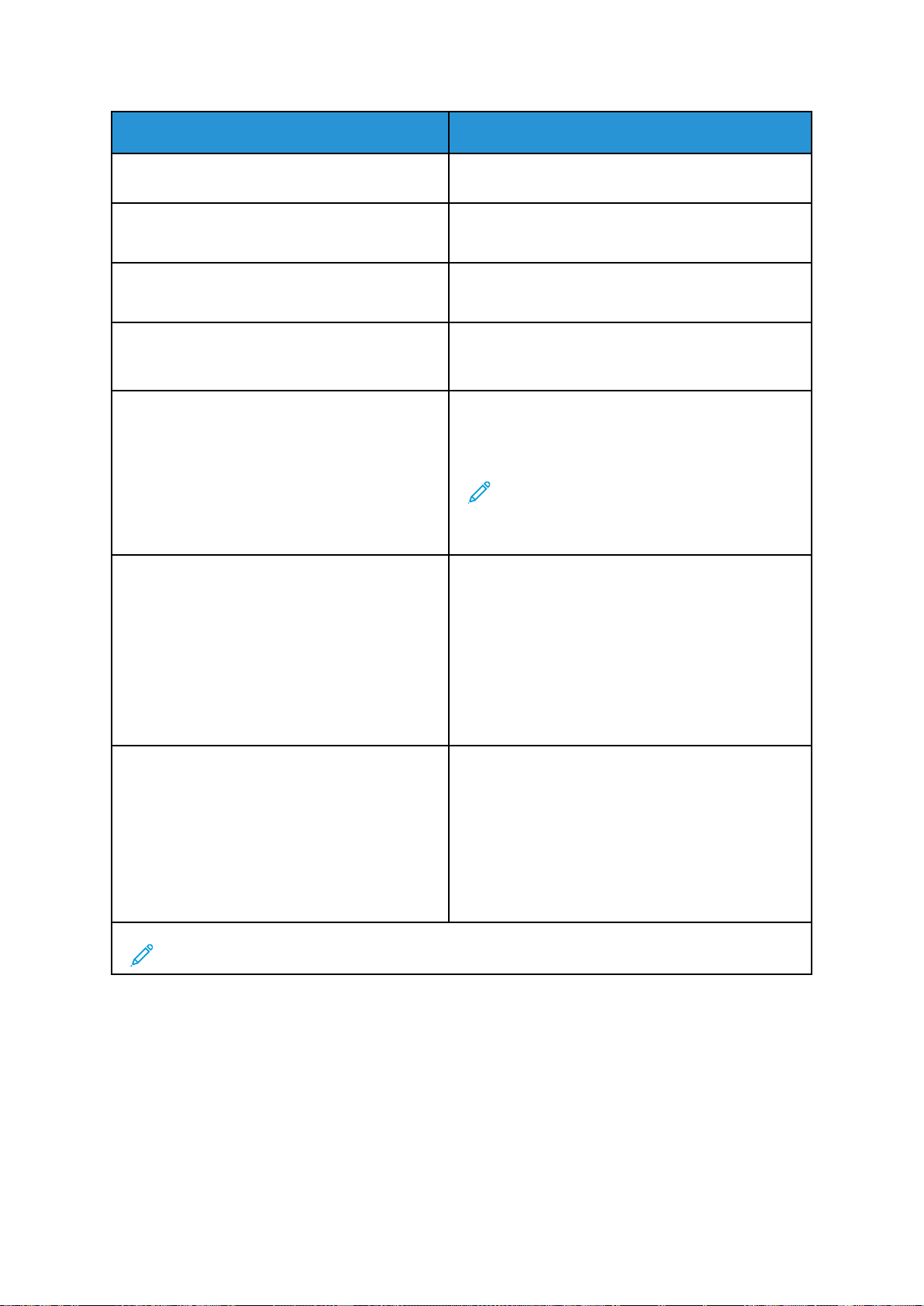
Voce di menu Descrizione
Utilizzo dei menu della stampante
IPv6: Prefisso dell'indirizzo
• 0-128 (64*)
IPv6
Tutti gli indirizzi IPv6
IPv6
Tutti gli indirizzi router IPv6
Indirizzo di rete
• UAA
• LAA
PCL SmartSwitch
• Attivato*
• Disattivato
PS SmartSwitch
• Attivato*
• Disattivato*
Specificare il prefisso dell'indirizzo.
Mostrare tutti gli indirizzi IPv6.
Mostrare tutti gli indirizzi del router IPv6.
Visualizzare gli indirizzi di rete.
Impostare il passaggio automatico della stampante
all'emulazione PCL quando un lavoro di stampa lo
richiede, indipendentemente dal linguaggio
predefinito della stampante.
Nota: Se PCL SmartSwitch è disattivato, la
stampante non esamina i dati in entrata e
utilizza il linguaggio predefinito specificato nel
menu Impostazioni.
Impostare il passaggio automatico della stampante
all'emulazione PS quando un lavoro di stampa lo
richiede, indipendentemente dal linguaggio
predefinito della stampante.
• Questa voce di menu viene visualizzata solo in
alcuni modelli di stampante.
• Se PS SmartSwitch è disattivato, la stampante
non esamina i dati in entrata e utilizza il
linguaggio predefinito specificato nel menu
Impostazioni.
PS binario MAC
• Automatica*
• Attivato
• Disattivato
Nota: Un asterisco (*) accanto al valore indica l'impostazione predefinita di fabbrica.
Consente di impostare la stampante per elaborare
lavori di stampa di tipo PostScript binario Macintosh.
• Questa voce di menu viene visualizzata solo in
alcuni modelli di stampante.
• Se si seleziona Attivato, la stampante elabora i
lavori di stampa di tipo PostScript binario in
formato raw.
• Se si seleziona Disattivato, i lavori di stampa
vengono filtrati tramite il protocollo standard.
Stampante Xerox®B230
71
Guida per l'utente
Page 72

Utilizzo dei menu della stampante
WWii--FFii DDiirreecctt
Voce di menu Descrizione
Abilita Wi-Fi Direct
• Attivato
• Disattivato*
Nome Wi-Fi Direct
Password Wi-Fi Direct
Mostra password nella pagina Impostazioni
• Disattivato
• Attivato*
Numero di canale preferito
• 1-11
• Automatica*
Indirizzo IP proprietario gruppo
Accetta automaticamente le richieste pulsante
di comando
• Disattivato*
• Attivato
Impostare la stampante in modo che si connetta
direttamente a dispositivi Wi-Fi.
Specificare il nome della rete Wi-Fi Direct.
Impostare la password per autenticare e convalidare
gli utenti su una connessione Wi-Fi.
Mostrare la password Wi-Fi Direct nella Pagina delle
impostazioni di rete.
Impostare il canale preferito della rete Wi-Fi.
Specificare l'indirizzo IP del proprietario gruppo.
Accettare automaticamente le richieste di
connessione alla rete.
Nota: Non è sicuro accettare
automaticamente i client.
Nota: Un asterisco (*) accanto al valore indica l'impostazione predefinita di fabbrica.
EEtthheerrnneett
Voce di menu Descrizione
Velocità di rete
IPv4: Abilita DHCP
• Attivato*
• Disattivato
IPv4: Imposta indirizzo IP statico
• Indirizzo IP
• Netmask
• Gateway
IPv6: Abilita IPv6
• Attivato*
• Disattivato
Mostra la velocità di un adattatore di rete attivo.
Abilitare il protocollo DHCP (Dynamic Host
Configuration Protocol).
Nota: DHCP è un protocollo standard che
consente a un server di assegnare in modo
dinamico un indirizzo IP e altri parametri di
configurazione di rete a ciascun dispositivo
sulla rete in modo che possano comunicare
con altre reti IP.
Impostare l'indirizzo IP statico della stampante.
Abilitare il protocollo IPv6 nella stampante.
72
Stampante Xerox®B230
Guida per l'utente
Page 73

Voce di menu Descrizione
Utilizzo dei menu della stampante
IPv6: Abilita DHCPv6
• Disattivato*
• Attivato
IPv6: Configurazione automatica indirizzo stateless
• Disattivato
• Attivato*
IPv6
Indirizzo DNS
IPv6: Prefisso dell'indirizzo
• 0-128 (64*)
IPv6
Tutti gli indirizzi IPv6
IPv6
Tutti gli indirizzi router IPv6
Indirizzo di rete
• UAA
• LAA
Abilitare il protocollo DHCPv6 nella stampante.
Consentire all'adattatore di rete di accettare le voci
della configurazione dell'indirizzo IPv6 fornite da
un router.
Specificare l'indirizzo del server DNS.
Specificare il prefisso dell'indirizzo.
Mostrare tutti gli indirizzi IPv6.
Mostrare tutti gli indirizzi del router IPv6.
Mostrare gli indirizzi MAC (Media Access Control)
della stampante: Indirizzo ad amministrazione
locale (LAA) e Indirizzo ad amministrazione
universale (UAA).
Nota: È possibile modificare manualmente
l'indirizzo LAA della stampante.
PCL SmartSwitch
• Attivato*
• Disattivato
Ethernet a risparmio energetico
• Automatica*
• Attivato
• Disattivato
Nota: Un asterisco (*) accanto al valore indica l'impostazione predefinita di fabbrica.
Impostare il passaggio automatico della
stampante all'emulazione PCL quando un lavoro di
stampa lo richiede, indipendentemente dal
linguaggio predefinito della stampante.
Nota: Se PCL SmartSwitch è disattivato, la
stampante non esamina i dati in entrata e
utilizza il linguaggio predefinito specificato
nel menu Impostazioni.
Ridurre il consumo di energia quando la stampante
non riceve i dati dalla rete Ethernet.
TTCCPP//IIPP
Nota: Questo menu viene visualizzato solo per le stampanti di rete o collegate a server di
stampa.
Stampante Xerox
Guida per l'utente
®
B230
73
Page 74

Utilizzo dei menu della stampante
Voce di menu Descrizione
Imposta nome host
Nome dominio
Consenti a DHCP/BOOTP di aggiornare il
server NTP
• Attivato*
• Disattivato
Nome configurazione Zero
Abilita Auto IP
• Attivato*
• Disattivato
Indirizzo DNS
Impostare il nome host TCP/IP corrente.
Impostare il nome di dominio.
Nota: Questa voce di menu viene visualizzata
solo sul Server Web integrato.
Consentire ai client DHCP e BOOTP di aggiornare le
impostazioni NTP della stampante.
Specificare un nome di servizio per la rete a
configurazione zero.
Nota: Questa voce di menu viene visualizzata
solo sul Server Web integrato.
Assegnare un indirizzo IP automaticamente.
Specificare l'attuale indirizzo del server DNS (Domain
Name System).
DNS di backup
DNS di backup 2
DNS di backup 3
Ordine di ricerca dominio
Abilita DDNS
• Disattivato*
• Attivato
DDNS TTL
TTL predefinito
Durata aggiornamento DDNS
Abilita mDNS
• Attivato*
• Disattivato
Specificare gli indirizzi del server DNS di backup.
Specificare un elenco di nomi di dominio per
individuare la stampante e le risorse che risiedono in
domini diversi sulla rete.
Nota: Questa voce di menu viene visualizzata
solo sul Server Web integrato.
Aggiornare le impostazioni Dynamic DNS.
Specificare le impostazioni DDNS correnti.
Aggiornare le impostazioni DNS multicast.
Indirizzo WINS
74
Stampante Xerox®B230
Guida per l'utente
Specificare un indirizzo server per WINS (Windows
Internet Naming Service).
Page 75

Voce di menu Descrizione
Utilizzo dei menu della stampante
Abilita BOOTP
• Disattivato*
• Attivato
Elenco server con limitazioni
Opzioni elenco server protetti
• Blocca tutte le porte*
• Blocca solo stampa
• Blocca solo stampa e HTTP
MTU
Porta di stampa raw
1-65535 (9100*)
Velocità massima traffico in uscita
• Disabilitato*
• Abilitato
Consentire a BOOTP di assegnare un indirizzo IP
stampante.
Specificare un indirizzo IP per le connessioni TCP.
• Questa voce di menu viene visualizzata solo sul
Server Web integrato.
• Utilizzare una virgola per separare ciascun indirizzo
IP.
• È possibile aggiungere fino a 50 indirizzi IP.
Specificare il modo in cui gli indirizzi IP nell'elenco
possono accedere alla funzionalità della stampante.
Nota: Questa voce di menu viene visualizzata
solo sul Server Web integrato.
Specificare un parametro MTU (Maximum
Transmission Unit) per le connessioni TCP.
Specificare un numero di porta raw per le stampanti
collegate in rete.
Abilitare la velocità di trasferimento massima della
stampante.
Abilita TLSv1.0
• Attivato*
• Disattivato
Abilita TLSv1.1
• Attivato*
• Disattivato
Elenco crittografie SSL
Nota: Un asterisco (*) accanto al valore indica l'impostazione predefinita di fabbrica.
Abilitare il protocollo TLSv1.0.
Abilitare il protocollo TLSv1.1.
Specificare gli algoritmi di crittografia da utilizzare per
le connessioni SSL o TLS.
SSNNMMPP
Nota: Questo menu viene visualizzato solo nelle stampanti di rete o nelle stampanti
collegate a server di stampa.
Stampante Xerox
Guida per l'utente
®
B230
75
Page 76

Utilizzo dei menu della stampante
Voce di menu Descrizione
SNMP versioni 1 e 2c
• Abilitato
– Disattivato
– Attivato*
• Consenti impostazione SNMP
– Disattivato
– Attivato*
• Abilita MIB PPM
– Disattivato
– Attivato*
Comunità SNMP
SNMP versione 3
• Abilitato
– Disattivato
– Attivato*
• Nome contesto
• Imposta credenziali lettura/scrittura
– Nome utente
– Password di autenticazione
– Password per la privacy
• Imposta credenziali di sola lettura
– Nome utente
– Password di autenticazione
– Password per la privacy
• Hash di autenticazione
– MD5
– SHA1*
• Livello minimo di autenticazione
– No autenticazione, no privacy
– Autenticazione, no privacy*
– Autenticazione, privacy*
• Algoritmo di privacy
– DES
– AES-128*
Configurare le versioni 1 e 2c di SNMP (Simple
Network Management Protocol) per installare i
driver di stampa e le applicazioni.
Configurare SNMP versione 3 per installare e
aggiornare la protezione della stampante.
Nota: Un asterisco (*) accanto al valore indica l'impostazione predefinita di fabbrica.
76
Stampante Xerox®B230
Guida per l'utente
Page 77

Utilizzo dei menu della stampante
IIPPSSeecc
Nota: Questo menu viene visualizzato solo nelle stampanti di rete o nelle stampanti
collegate a server di stampa.
Voce di menu Descrizione
Abilita IPSec
Disattivato*
Attivato
Configurazione di base
Predefinita*
Compatibilità
Protetta
Proposta gruppo DH (Diffie-Hellman)
modp2048 (14)*
modp3072 (15)
modp4096 (16)
modp6144 (17)
Metodo di crittografia proposto Specificare un metodo di crittografia.
Attiva IPsec (Internet Protocol Security).
Impostare la configurazione base IPSec.
Questa voce di menu viene visualizzata solo
quando l'opzione Abilita IPSec è impostata su
Attivata.
Impostare la crittografia IPSec.
Questa voce di menu viene visualizzata solo
quando Configurazione base è impostata su
Compatibilità.
Questa voce di menu viene visualizzata solo
quando Configurazione base è impostata su
Compatibilità.
Metodo di autenticazione proposto Specificare un metodo di autenticazione.
Questa voce di menu viene visualizzata solo
quando Configurazione base è impostata su
Compatibilità.
Ciclo di vita IKE SA (ore) Specificare il periodo della scadenza IKE SA.
Questa voce di menu viene visualizzata solo
quando Configurazione base è impostata su
Protetta.
Ciclo di vita IPSec SA (ore) Specificare il periodo della scadenza IPSec SA.
Questa voce di menu viene visualizzata solo
quando Configurazione base è impostata su
Protetta.
Certificato periferica IPSec Specificare un certificato IPSec.
Questa voce di menu viene visualizzata solo
quando Configurazione base è impostata su
Compatibilità o Protetta.
Stampante Xerox®B230
Guida per l'utente
77
Page 78
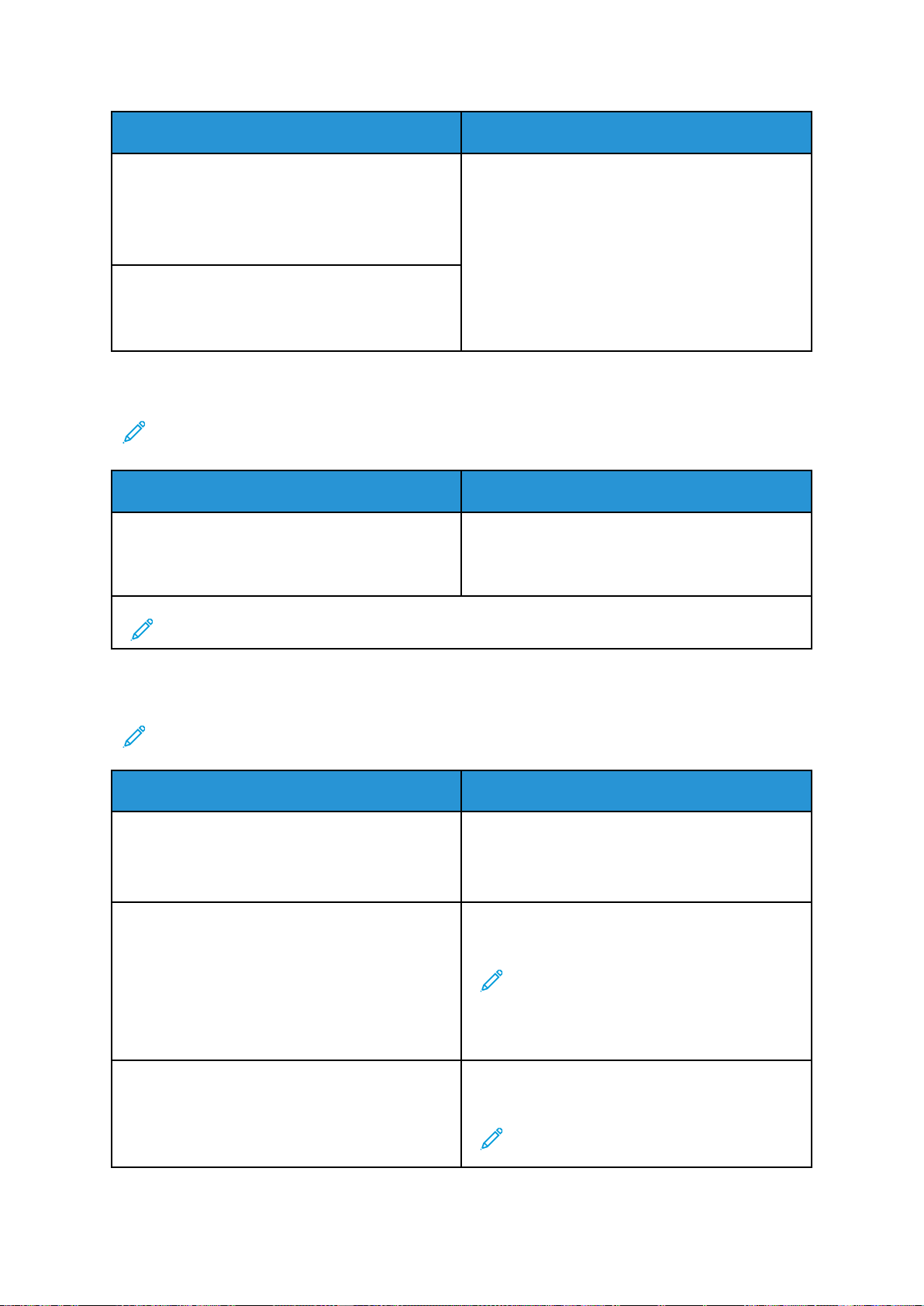
Utilizzo dei menu della stampante
Voce di menu Descrizione
Connessioni autenticate con chiave precondivisa
Host [x]
Indirizzo
Chiave
Connessioni autenticate con certificato
Host [x] Indirizzo[/subnet]
Indirizzo[/subnet]
Configurare le connessioni autenticate della
stampante.
Queste voci di menu vengono visualizzate solo
quando l'opzione Abilita IPSec è impostata su
Attivato.
880022..11xx
Nota: Questo menu viene visualizzato solo nelle stampanti di rete o nelle stampanti
collegate a server di stampa.
Voce di menu Descrizione
Attivo
Disattivato*
Attivato
Consentire alla stampante di collegarsi alle reti che
richiedono l'autenticazione prima di consentire
l'accesso.
Nota: Un asterisco (*) accanto al valore indica l'impostazione predefinita di fabbrica.
CCoonnffiigguurraazziioonnee LLPPDD
Nota: Questo menu viene visualizzato solo nelle stampanti di rete o nelle stampanti
collegate a server di stampa.
Voce di menu Descrizione
Timeout LPD
0-65535 secondi (90*)
Pagina intestazione LPD
Disattivato*
Attivato
Impostare il valore di timeout per interrompere
l'attesa indefinita del server LPD (Line Printer
Daemon) in presenza di lavori di stampa non validi
o bloccati.
Stampare una pagina di intestazione LPD per tutti i
lavori di stampa.
Nota: Una pagina di intestazione è la prima
pagina di un lavoro di stampa utilizzata
come separatore dei lavori di stampa e per
identificare l'autore della richiesta del lavoro
di stampa.
Pagina trailer LPD
Disattivato*
Attivato
78
Stampante Xerox®B230
Guida per l'utente
Stampare una pagina trailer per tutti i lavori di
stampa LPD.
Nota: La pagina trailer è l'ultima pagina di
un lavoro di stampa.
Page 79
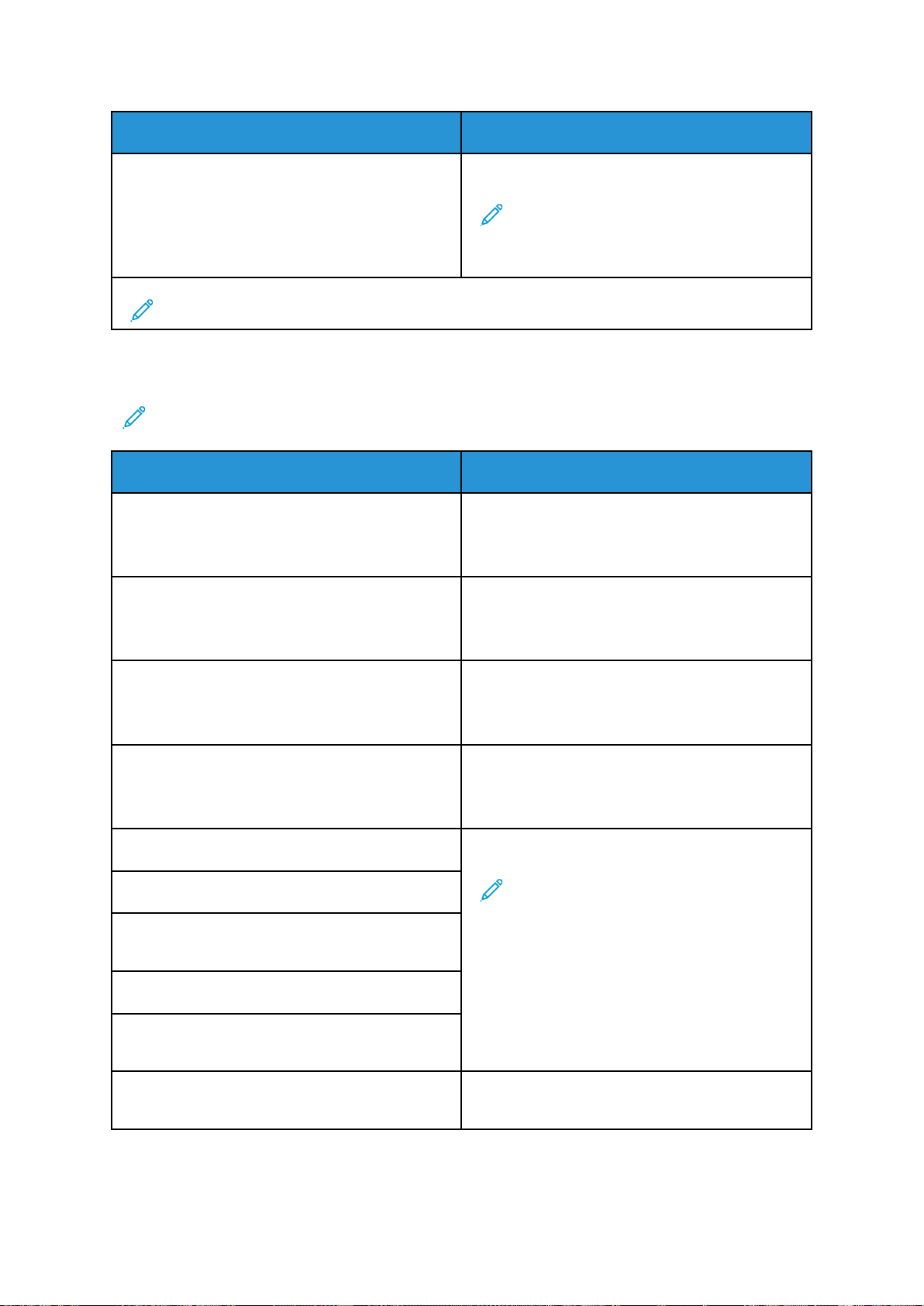
Voce di menu Descrizione
Utilizzo dei menu della stampante
Conversione ritorno a capo LPD
Disattivato*
Attivato
Nota: Un asterisco (*) accanto al valore indica l'impostazione predefinita di fabbrica.
Abilitare la conversione ritorno a capo.
Nota: Il ritorno a capo è un meccanismo
che ordina alla stampante di spostare la
posizione del cursore alla prima posizione
sulla stessa riga.
IImmppoossttaazziioonnii HHTTTTPP//FFTTPP
Nota: Questo menu viene visualizzato solo nelle stampanti di rete o nelle stampanti
collegate a server di stampa.
Voce di menu Descrizione
Abilita server HTTP
Disattivato
Attivato*
Abilita HTTPS
Disattivato
Accedere al Server Web integrato per monitorare e
gestire la stampante.
Configurare le impostazioni HTTPS (HyperText
Transfer Protocol Secure).
Attivato*
Forza connessioni HTTPS
Disattivato*
Attivato
Abilita FTP/TFTP
Disattivato
Attivato*
Indirizzo IP proxy HTTP Configurare le impostazioni del server HTTP e FTP.
Indirizzo IP proxy FTP
Porta IP predefinita HTTP
1-65535 (80*)
Certificato periferica HTTP
Porta IP predefinita FTP
1-65535 (21*)
Timeout per richieste HTTP/FTP
1-299 (30*)
Forzare l'uso da parte della stampante delle
connessioni HTTPS.
Inviare file tramite FTP.
Nota: Questa funzione è disponibile solo per
alcuni modelli di stampante.
Specificare l'intervallo di tempo prima che la
connessione al server si arresti.
Stampante Xerox®B230
Guida per l'utente
79
Page 80

Utilizzo dei menu della stampante
Voce di menu Descrizione
Tentativi per richieste HTTP/FTP
1-299 (3*)
Nota: Un asterisco (*) accanto al valore indica l'impostazione predefinita di fabbrica.
Impostare il numero di tentativi per la connessione
al server HTTP/FTP.
UUSSBB
Voce di menu Descrizione
PCL SmartSwitch
Disattivato
Attivato*
Attiva porta USB
Abilita*
Impostare il passaggio della stampante
all'emulazione PCL, se richiesto dal lavoro di
stampa ricevuto tramite una porta USB,
indipendentemente dal linguaggio predefinito
della stampante.
Nota: Se PCL SmartSwitch è disattivato, la
stampante non esamina i dati in entrata e
utilizza il linguaggio predefinito specificato
nel menu Impostazioni.
Abilitare la porta USB standard.
Disabilita
Nota: Un asterisco (*) accanto al valore indica l'impostazione predefinita di fabbrica.
LLiimmiittaa aacccceessssoo aallllaa rreettee eesstteerrnnaa
Voce di menu Descrizione
Limita accesso alla rete esterna
Disattivato*
Attivato
Indirizzo della rete esterna Specificare gli indirizzi di rete con accesso limitato.
Indirizzo e-mail di notifica Specificare un indirizzo e-mail per l'invio di una
Frequenza ping
1-300 (10*)
Limitare l'accesso ai siti della rete.
notifica degli eventi registrati.
Specificare l'intervallo per le query di rete in
secondi.
80
Stampante Xerox®B230
Guida per l'utente
Page 81

Utilizzo dei menu della stampante
Voce di menu Descrizione
Oggetto Specificare l'oggetto e il testo del messaggio e-
mail di notifica.
Messaggio
Nota: Un asterisco (*) accanto al valore indica l'impostazione predefinita di fabbrica.
Stampante Xerox®B230
Guida per l'utente
81
Page 82

Utilizzo dei menu della stampante
Protezione
MMeettooddii ddii aacccceessssoo
PPuubbbblliiccoo
Voce di menu Descrizione
Gestisci autorizzazioni
• Accesso alle funzioni
– Accesso ai processi in attesa
– Annulla processi nella periferica
– Modifica lingua
– IPP (Internet Printing Protocol)
– Stampa B/N
– Cartella di rete - Acquisizione
Gestisci autorizzazioni
• Menu amministrativi
– Menu Protezione
– Menu Rete/Porte
– Menu Carta
– Menu Report
– Menu di configurazione delle funzioni
– Menu Materiali di consumo
– Menu SE
– Menu Periferica
Controllare l'accesso alle funzioni della stampante.
Controllare l'accesso ai menu della stampante.
Gestisci autorizzazioni
• Gestione periferiche
– Gestione remota
– Aggiornamenti firmware
– Importa/Esporta tutte le impostazioni
– Cancellazione fuori servizio
– Accesso a Embedded Web Server
82
Stampante Xerox®B230
Guida per l'utente
Controllare l'accesso alle opzioni di gestione della
stampante.
Page 83

AAccccoouunntt llooccaallii
Voce di menu Descrizione
Utilizzo dei menu della stampante
Aggiungi utente
• Nome utente/Password
• Nome utente
• Password
• PIN
Gestisci gruppi/autorizzazioni
• Aggiungi gruppo
– Importa controlli di accesso
– Accesso alle funzioni
– Menu amministrativi
– Gestione periferiche
• Tutti gli utenti
– Importa controlli di accesso
– Accesso alle funzioni
– Menu amministrativi
– Gestione periferiche
• Amministratore
– Accesso alle funzioni
– Menu amministrativi
– Gestione periferiche
Creare account locali per gestire l'accesso alle
funzioni della stampante.
Controllare l'accesso utente o gruppo alle funzioni,
applicazioni e impostazioni di protezione della
stampante.
GGeessttiioonnee cceerrttiiffiiccaattii
Voce di menu Voce di menu
Configura valori predefiniti certificato
• Nome comune
• Nome organizzazione
• Nome unità
• Paese/Regione
• Nome provincia
• Nome città
• Nome alternativo oggetto
Certificati dispositivo Generare, eliminare o visualizzare i certificati del
Gestisci certificati CA Caricare, eliminare o visualizzare i certificati
Impostare i valori predefiniti per i certificati
generati.
dispositivo.
dell'Autorità di certificazione (CA).
Stampante Xerox®B230
Guida per l'utente
83
Page 84

Utilizzo dei menu della stampante
LLiimmiittaazziioonnii ddii aacccceessssoo
Voce di menu Descrizione
Errori di accesso
1-10 (3*)
Intervallo di tempo errore
1-60 minuti (5*)
Periodo di blocco
1-60 minuti (5*)
Timeout di accesso al Web
1-120 minuti (10*)
Nota: Un asterisco (*) accanto al valore indica l'impostazione predefinita di fabbrica.
Specificare il numero di tentativi di accesso non
riusciti prima del blocco dell'utente.
Specificare l'intervallo di tempo tra i tentativi di
accesso non riusciti prima del blocco dell'utente.
Specificare la durata del blocco.
Specificare il ritardo per un accesso remoto prima
della disconnessione automatica dell'utente.
IImmppoossttaazziioonnee ssttaammppaa rriisseerrvvaattaa
Voce di menu Descrizione
N. max tentativi PIN errati
2-10
Impostare il numero di tentativi consentiti per
l'immissione del codice PIN.
Scadenza processo riservato
• Disattivato*
• 1 ora
• 4 ore
• 24 ore
• 1 settimana
Scadenza processi da ripetere
• Disattivato*
• 1 ora
• 4 ore
• 24 ore
• 1 settimana
Scadenza processo di verifica
• Disattivato*
• 1 ora
• 4 ore
• Un valore pari a zero disattiva questa
impostazione.
• Una volta raggiunto il limite specificato, i lavori
di stampa associati al nome utente e al PIN
vengono eliminati.
Impostare la scadenza per i lavori di stampa
riservati.
• Se la voce di menu viene modificata quando
nella memoria o nel disco fisso della stampante
sono presenti lavori riservati, il periodo di
scadenza per tali lavori di stampa non viene
modificato in base al nuovo valore predefinito.
• Se la stampante viene spenta, tutti i lavori
riservati nella memoria della stampante
vengono eliminati.
Impostare la scadenza di un lavoro di stampa che
si desidera ripetere.
Impostare la scadenza per cui la stampante
stampa una copia affinché l'utente ne esamini la
qualità prima di stampare le copie restanti.
84
Stampante Xerox®B230
Guida per l'utente
Page 85
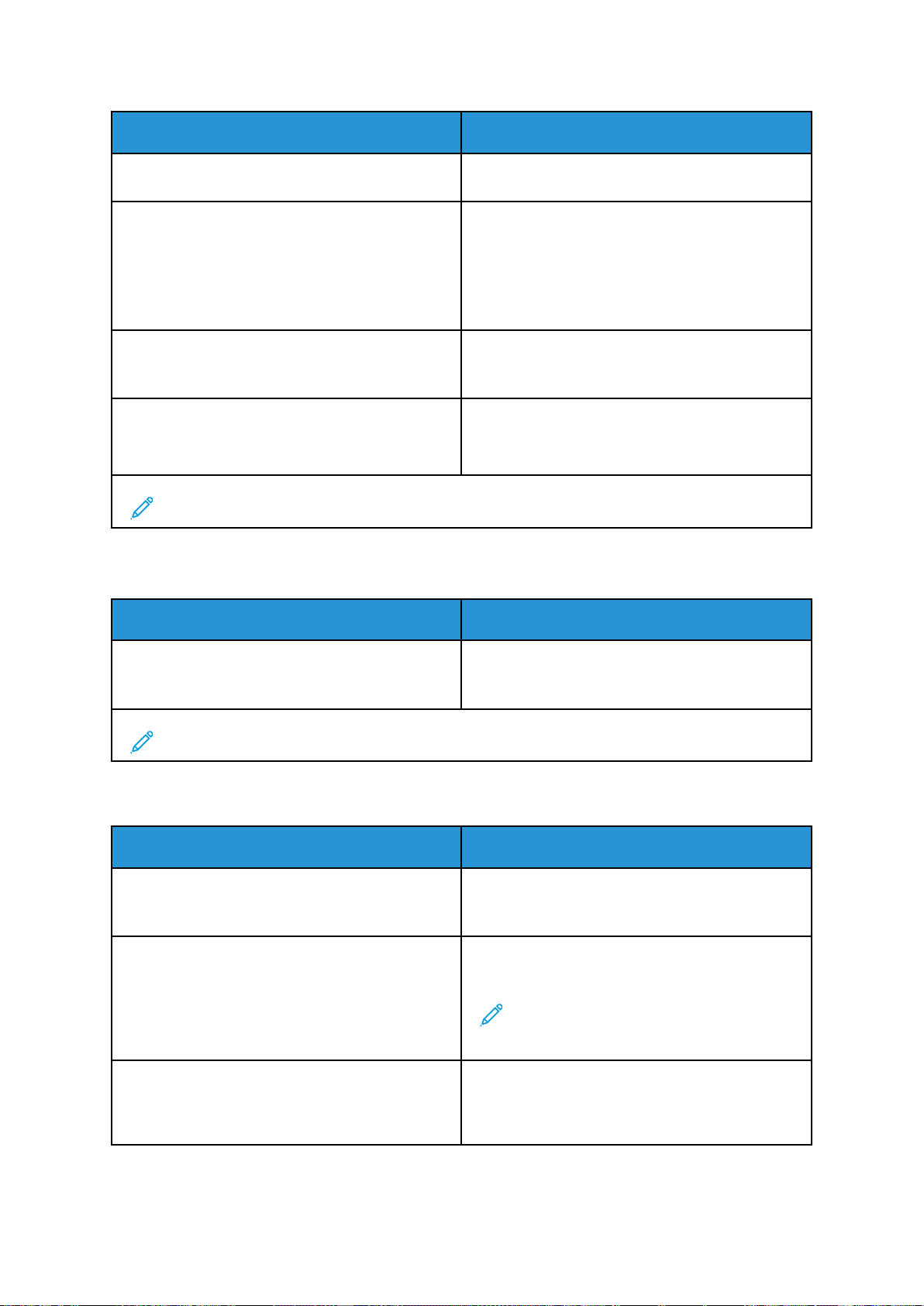
Voce di menu Descrizione
• 24 ore
• 1 settimana
Utilizzo dei menu della stampante
Scadenza processo prenotato
• Disattivato*
• 1 ora
• 4 ore
• 24 ore
• 1 settimana
Richiedi che tutti i processi siano messi in attesa
• Disattivato*
• Attivato
Conserva documenti duplicati
• Disattivato*
• Attivato
Nota: Un asterisco (*) accanto al valore indica l'impostazione predefinita di fabbrica.
Imposta la scadenza per la memorizzazione dei
lavori che devono essere stampati in un secondo
momento.
Impostare la stampante in modo da sospendere
tutti i lavori di stampa.
Impostare la stampante per stampare altri
documenti con lo stesso nome file senza
sovrascrivere alcun lavoro di stampa.
CCaanncceellllaazziioonnee ddeeii ffiillee ddaattii tteemmppoorraanneeii
Voce di menu Descrizione
Salvati nella memoria interna
• Disattivato*
• Attivato
Eliminare tutti i file memorizzati nella memoria
della stampante.
Nota: Un asterisco (*) accanto al valore indica l'impostazione predefinita di fabbrica.
VVaarriiee
Voce di menu Descrizione
Autorizzazione di stampa
• Disattivato*
• Attivato
Accesso autorizz. stampa predef. Mostra l'autorizzazione predefinita utilizzata per
Ponticello di ripristino protezione
• Abilita accesso "Guest"*
• Nessun effetto
Consentire all'utente di stampare.
consentire all'utente di stampare.
Nota: Questa impostazione viene
visualizzata solo quando vengono creati uno
o più Metodi di accesso.
Specificare l'accesso utente alla stampante.
• Il ponticello si trova accanto a un'icona a forma
di lucchetto sulla scheda del controller.
Stampante Xerox®B230
Guida per l'utente
85
Page 86

Utilizzo dei menu della stampante
Voce di menu Descrizione
• L'opzione Abilita accesso "Guest" fornisce a
chiunque l'accesso a tutti gli aspetti della
stampante.
• L'opzione Nessun effetto può rendere l'accesso
alla stampante impossibile quando le
informazioni di protezione richieste non sono
disponibili.
Lunghezza minima password
0-32
Nota: Un asterisco (*) accanto al valore indica l'impostazione predefinita di fabbrica.
Specificare la lunghezza della password.
86
Stampante Xerox®B230
Guida per l'utente
Page 87

Report
PPaaggiinnaa iimmppoossttaazziioonnii mmeennuu
Voce di menu Descrizione
Utilizzo dei menu della stampante
Pagina impostazioni menu
Stampare un report contenente i menu della
stampante.
DDiissppoossiittiivvoo
Voce di menu Descrizione
Informazioni sulla periferica
Statistiche periferica
Elenco profili
Report risorse
Stampare un report contenente informazioni sulla
stampante.
Stampare un report sull'uso della stampante e sullo
stato dei materiali di consumo.
Stampare un elenco dei profili memorizzati sulla
stampante.
Stampare un report contenente il nome del
modello e il numero di serie della stampante.
SSttaammppaa
Voce di menu Descrizione
Stampa font
Font PCL
Campioni di stampa e informazioni sui font
disponibili in ogni linguaggio della stampante.
Stampante Xerox®B230
Guida per l'utente
87
Page 88

Utilizzo dei menu della stampante
RReettee
Voce di menu Descrizione
Pagina impostazioni rete
Client connessi con Wi-Fi Direct
Stampare una pagina con le impostazioni wireless
e di rete configurate sulla stampante.
Nota: Questa voce di menu viene
visualizzata solo per le stampanti di rete o
collegate a server di stampa.
Stampare una pagina con l'elenco dei dispositivi
connessi alla stampante mediante Wi-Fi Direct.
Nota: Questa voce di menu viene
visualizzata solo quando l'opzione Abilita
Wi-Fi Direct è attivata.
88
Stampante Xerox®B230
Guida per l'utente
Page 89

Risoluzione dei problemi
Voce di menu Descrizione
Utilizzo dei menu della stampante
Pagine di prova della qualità di stampa
Stampare pagine di prova per identificare e risolvere i problemi relativi alla qualità di stampa.
Stampante Xerox®B230
Guida per l'utente
89
Page 90

Utilizzo dei menu della stampante
90
Stampante Xerox®B230
Guida per l'utente
Page 91

7
Manutenzione della stampante
Questo capitolo contiene:
• Controllo dello stato dei materiali di consumo ...................................................................... 92
• Configurazione delle notifiche dei materiali di consumo ....................................................... 93
• Impostazione degli avvisi e-mail........................................................................................... 94
• Visualizzazione dei report ..................................................................................................... 95
• Ordinazione dei materiali di consumo................................................................................... 96
• Sostituzione dei materiali di consumo................................................................................... 97
• Pulizia della stampante ...................................................................................................... 101
• Risparmio energetico e della carta...................................................................................... 102
• Spostamento della stampante in un'altra posizione............................................................ 103
Stampante Xerox®B230
Guida per l'utente
91
Page 92

Manutenzione della stampante
Controllo dello stato dei materiali di consumo
1. Dal pannello comandi, andare a: Impostazioni > Report > OK > Periferica > OK > Statistiche
periferica > OK.
2. Nella sezione Informazioni sui materiali di consumo delle pagine stampate, verificare lo stato
dei materiali di consumo.
92
Stampante Xerox®B230
Guida per l'utente
Page 93

Manutenzione della stampante
Configurazione delle notifiche dei materiali di consumo
1. Aprire un browser Web e immettere l'indirizzo IP della stampante nel relativo campo.
• Visualizzare l'indirizzo IP della stampante nella schermata iniziale della stampante.
L'indirizzo IP è composto da quattro serie di numeri separati da punti, ad esempio
123.123.123.123.
• Se si utilizza un server proxy, disattivarlo temporaneamente per caricare correttamente la
pagina Web.
2. Fare clic su Impostazioni > OK > Periferica > OK > Notifiche > OK.
3. Dal menu Materiali di consumo, fare clic su Notifiche pers. materiali cons..
4. Selezionare una notifica per ogni materiale di consumo.
5. Applicare le modifiche.
Stampante Xerox
Guida per l'utente
®
B230
93
Page 94

Manutenzione della stampante
Impostazione degli avvisi e-mail
È possibile configurare la stampante per l'invio di avvisi e-mail quando i materiali di consumo
sono in esaurimento, quando la carta deve essere cambiata o aggiunta oppure quando si verifica
un inceppamento della carta.
1. Aprire un browser Web e immettere l'indirizzo IP della stampante nel relativo campo.
• Visualizzare l'indirizzo IP della stampante nella schermata iniziale della stampante.
L'indirizzo IP è composto da quattro serie di numeri separati da punti, ad esempio
123.123.123.123.
• Se si utilizza un server proxy, disattivarlo temporaneamente per caricare correttamente la
pagina Web.
2. Fare clic su Impostazioni > Periferica > Notifiche > Impostazione avviso e-mail, quindi
configurare le impostazioni.
Nota: Per ulteriori informazioni sulle impostazioni SMTP, contattare il proprio provider di
servizi e-mail.
3. Fare clic su Imposta elenchi e allarmi e-mail, quindi configurare le impostazioni.
4. Applicare le modifiche.
94
Stampante Xerox®B230
Guida per l'utente
Page 95

Manutenzione della stampante
Visualizzazione dei report
1. Dal pannello comandi, andare a: Impostazioni > OK > Report > OK.
2. Selezionare il report da visualizzare, quindi premere OK.
Stampante Xerox
Guida per l'utente
®
B230
95
Page 96

Manutenzione della stampante
Ordinazione dei materiali di consumo
Per visualizzare e ordinare materiali di consumo per la propria stampante, andare su https://www.
xerox.com/supplies, quindi inserire il nome del proprio prodotto nel campo di ricerca.
Nota: La durata stimata dei materiali di consumo della stampante si riferisce alla stampa
su carta normale di formato Letter o A4.
Avvertenza: La mancata manutenzione ottimale della stampante o sostituzione di materiali
di consumo, può causare danni alla stampante.
UUttiilliizzzzoo ddii mmaatteerriiaallii ddii ccoonnssuummoo XXeerrooxx oorriiggiinnaallii
La stampante Xerox è progettata per funzionare al meglio con materiali di consumo Xerox
originali. L'utilizzo di materiali di consumo di terze parti può influire su prestazioni, affidabilità o
durata della stampante e dei relativi componenti di acquisizione immagini. Inoltre, può influire
sulla copertura della garanzia. Eventuali danni causati dall'utilizzo di materiali di consumo di terze
parti non sono coperti dalla garanzia.
Tutti gli indicatori di durata sono progettati per funzionare con materiali di consumo Xerox e
potrebbero produrre risultati imprevisti in caso di utilizzo di materiali di consumo di terze parti.
L'utilizzo di componenti di acquisizione immagini oltre la durata prevista può causare danni alla
stampante Xerox o a componenti associati.
Avvertenza: Materiali di consumo non coperti dai termini del contratto del Return Program
si possono azzerare e rigenerare. Tuttavia, la garanzia del produttore non copre gli eventuali
danni causati da materiali di consumo non originali. L'azzeramento dei contatori del
materiale di consumo senza un'adeguata rigenerazione può causare danni alla stampante.
Dopo l'azzeramento del contatore del materiale di consumo, la stampante potrebbe
visualizzare un messaggio di errore per evidenziare la presenza della voce azzerata.
96
Stampante Xerox®B230
Guida per l'utente
Page 97

Manutenzione della stampante
Sostituzione dei materiali di consumo
SSoossttiittuuzziioonnee ddeellllaa ccaarrttuucccciiaa ttoonneerr
1. Aprire lo sportello anteriore.
Avvertenza: Per evitare danni causati da scariche elettrostatiche, toccare una parte in
metallo esposta del telaio prima di accedere o toccare le parti interne della stampante.
2. Rimuovere l'unità immagini.
3. Rimuovere la cartuccia toner usata dall'unità immagini.
4. Estrarre la nuova cartuccia toner dalla confezione.
Stampante Xerox
Guida per l'utente
®
B230
97
Page 98

Manutenzione della stampante
5. Agitare la cartuccia toner per ridistribuire il toner.
6. Rimuovere il sigillo e la copertura.
7. Inserire la nuova cartuccia toner nell'unità immagini.
8. Inserire l'unità immagini.
98
Stampante Xerox®B230
Guida per l'utente
Page 99

Manutenzione della stampante
9. Chiudere lo sportello.
SSoossttiittuuzziioonnee ddeellll''uunniittàà iimmmmaaggiinnii
1. Aprire lo sportello anteriore.
Avvertenza: Per evitare danni causati da scariche elettrostatiche, toccare una parte in
metallo esposta del telaio prima di accedere o toccare le parti interne della stampante.
2. Rimuovere l'unità immagini usata.
3. Rimuovere la cartuccia toner dall'unità immagini usata.
Stampante Xerox®B230
Guida per l'utente
99
Page 100

Manutenzione della stampante
4. Estrarre la nuova unità immagini e inserire la cartuccia toner.
Avvertenza: Non esporre l'unità immagini alla luce diretta per più di 10 minuti. L'eccessiva
esposizione alla luce può compromettere la qualità di stampa.
Avvertenza: Non toccare il tamburo del fotoconduttore. Ciò potrebbe influire sulla qualità
dei lavori di stampa futuri.
5. Inserire la nuova unità immagini.
6. Chiudere lo sportello.
100
Stampante Xerox®B230
Guida per l'utente
